Google'da Alışveriş Reklamları: Her Yeni Satıcının Bilmesi Gerekenler
Yayınlanan: 2021-01-01Google'daki Alışveriş reklamları, 2012'de ücretli bir kanal olarak kullanıma sunulmasından bu yana hem alışveriş yapanları hem de reklamverenleri memnun etti. Alışveriş reklamları, Google'ın sunduğu en çok tıklanan reklamlardan bazılarıdır. Perakendeciler için Alışveriş reklamları, ücretli tıklamalarının %60'ından fazlasını oluşturuyor. Müşterilerimiz için Alışveriş Reklamları, herhangi bir ücretli kanal arasında sürekli olarak en yüksek reklam harcamalarından elde edilen getiriyi sağlar.
Google'daki Alışveriş reklamları da istikrarlı bir şekilde gelişti ve iyileşti. Artık daha akıllı, kurulumu daha kolay ve daha geniş erişim sağlıyor. Bu kılavuzda, Alışveriş Reklamlarında ürünlerinizi nasıl kuracağınıza ilişkin ayrıntılı bir adım adım izleyeceğiz. Ayrıca teknik ilerlemelerinden nasıl yararlanılacağını da açıklayacağız.
Bütçeniz veya kampanyaları etkin bir şekilde yönetme isteğiniz ne olursa olsun, Alışveriş sekmesi ile başarıya giden bir yol var. Ücretsiz yerleşimlerden yararlanmak mı istiyorsunuz? Kolay. Bu kılavuzda yalnızca ücretsiz listelemelerin nasıl çalıştırılacağını açıklayacağız. Ücretsiz listelemeler tek başına işletmenizi dönüştürmek için yeterli olmayacaktır, ancak bunlar harika bir başlangıçtır. Her tıklama için ödeme yapmak yerine yalnızca gerçekten bir satış elde ederseniz Google'a mı ödeme yapmak istiyorsunuz? Shopping Actions ile bu da mümkündür. Veya Alışveriş'in sunduğu her şeyden yararlanmak isteyebilirsiniz. Ayrıca, maksimum müşteri kazanımı ve büyümesi için standart alışveriş ve akıllı alışveriş kampanyalarından nasıl yararlanacağınızı da göstereceğiz.
Bu kılavuzda yanıtlayacağımızı göz önünde bulundurmanız gereken bazı önemli sorular şunlardır:
- Müşterilere doğru zamanda doğru mesajla nasıl ulaşabilirim?
- Google'ın en iyi alışveriş yapanlara doğru ürün reklamını göstermesi için en iyi reklamdan sorguya eşleşmeyi sağlamasına nasıl yardımcı olabilirim?
- Alışveriş yapanlara mümkün olan en iyi reklamdan açılış sayfasına deneyimini nasıl sunabilirim?
- Sürekli büyümek ve gelişmek için reklam performansını nasıl düzgün bir şekilde izleyebilirim?
Bu kılavuzda gezinin
- Alışveriş reklamları nedir ve nerede görünürler?
- Ürünlerinizi Alışveriş sonuçlarına çekmenin 3 yolu
- Harika Alışveriş reklamlarının yapı taşları
- Erişim ve robotlar: ağları ve Google Akıllı Teklif teknolojisini anlama
- Dönüşüm izleme kurulumu: Bunu ilk kampanyanızı oluşturmadan önce yapın
- Kampanya oluşturma: Alışveriş kampanyalarınızı oluşturmanın 4 yolu
- Anahtar kelimenin ötesine geçmek: Alışveriş kampanyalarınıza kitle eklemek
- Reklamlarınızı karşı konulmaz hale getirme: Ürün incelemeleri ve ürün promosyonları ekleme
- Dinamik yeniden pazarlama reklamları yayınlamak için satıcı özet akışınızdan yararlanma
- Şimdiki gibi zaman yok: Alışverişe şimdi başlayın
Alışveriş reklamları nedir ve nerede görünürler?
Bazen Ürün Listeleme Reklamları veya ÜLR'ler olarak adlandırılan Alışveriş reklamları, Google Arama sonuçlarında görünen ürün reklamlarıdır.
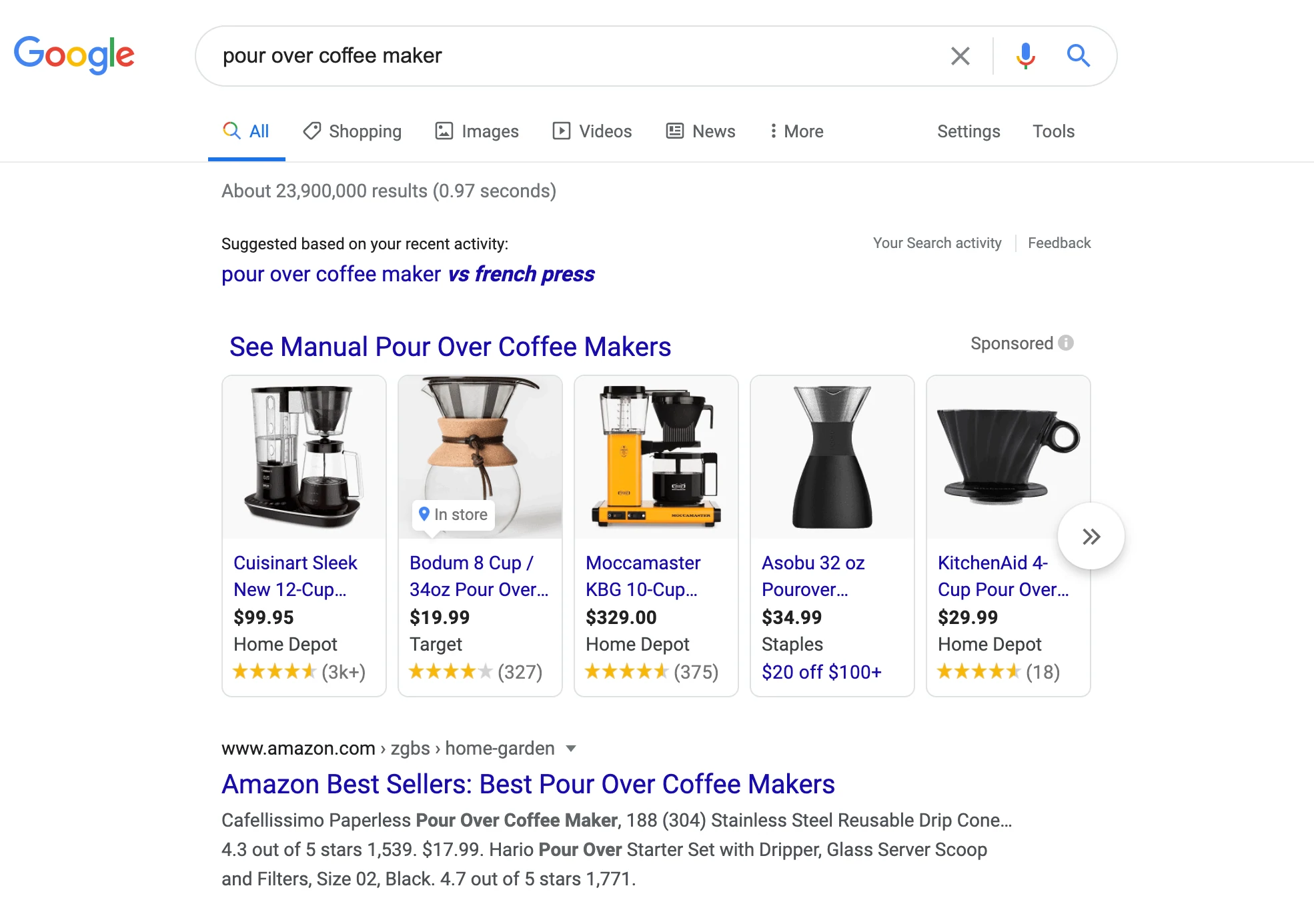
Alışveriş reklamları artık yalnızca Google'ın standart arama sonuçlarında görünmüyor. Ayrıca Alışveriş sekmesinde, arama ortağı web sitelerinde, Alışveriş hizmeti ve uygulamalarında (iOS ve Android) fiyat karşılaştırmasında ve hatta YouTube ve Google Görüntülü Reklam Ağı'nda da görünürler. Alışveriş reklamları, alışveriş yapanlar için çok yararlı ve reklamverenler arasında popüler olduğu için Google, Alışveriş'in erişimini istikrarlı bir şekilde genişletti ve bu, alışveriş yapanlara ulaşmak için daha fazla fırsat anlamına geliyor.
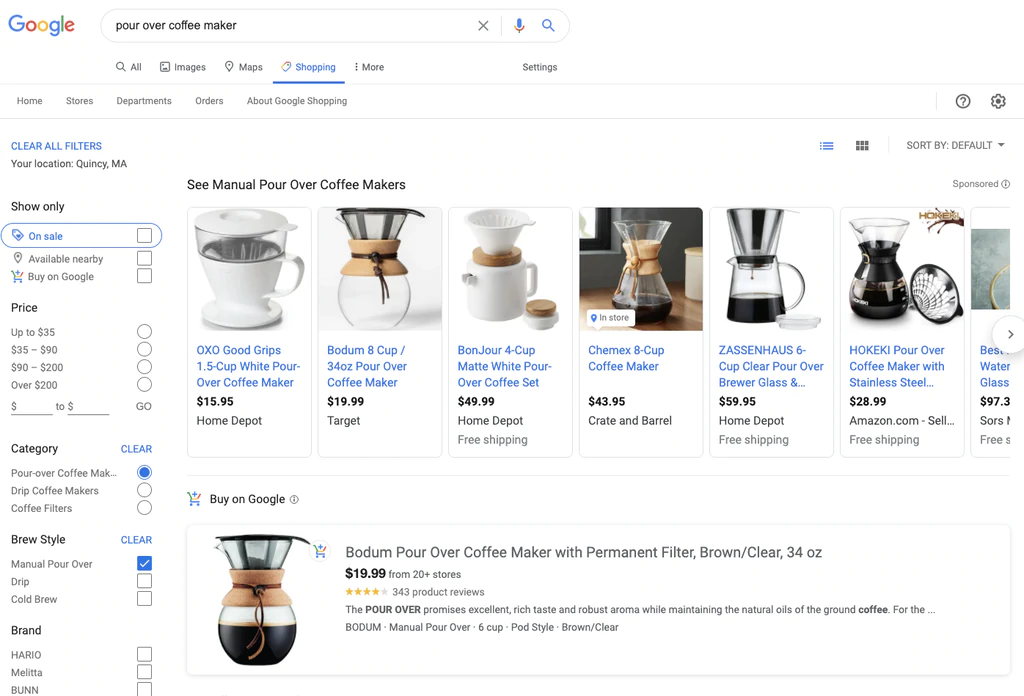
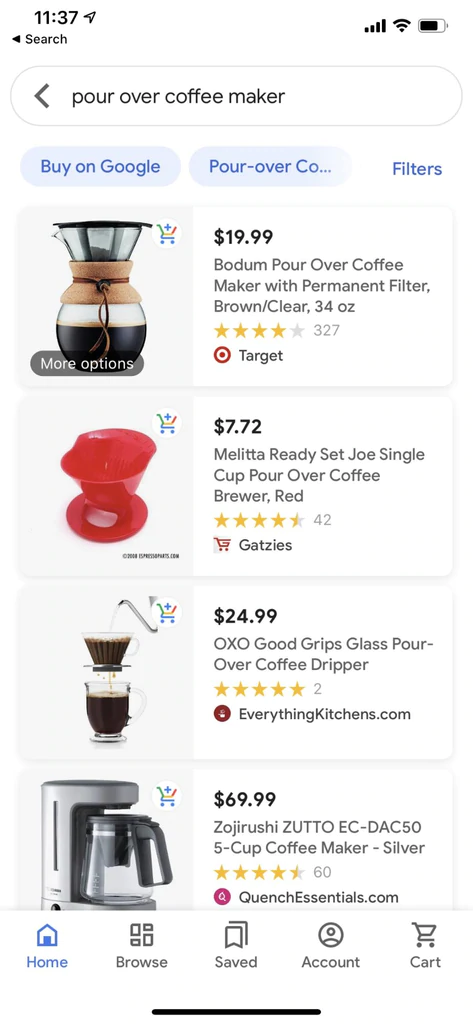
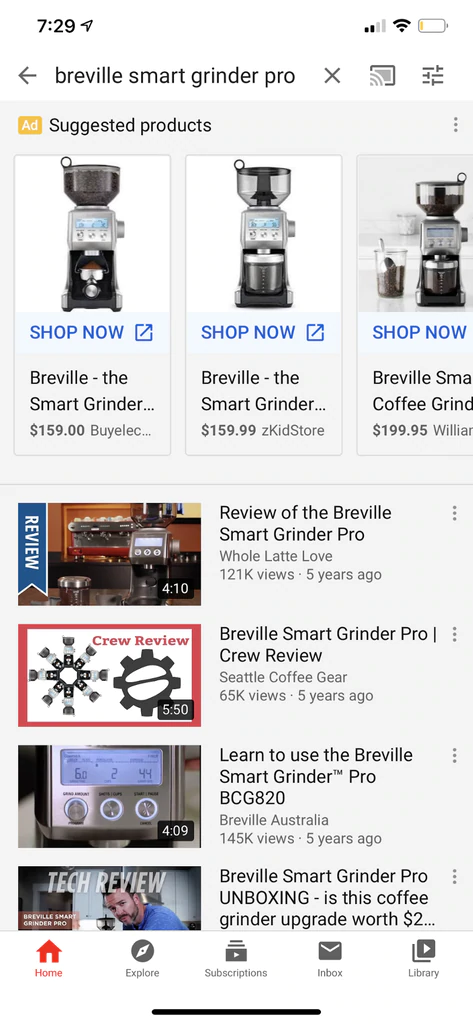
Google'daki Alışveriş reklamı kampanyaları iki platform tarafından desteklenmektedir: Google Ads ve Google Merchant Center. Google Ads, alışveriş kampanyalarınızın yaşadığı ve bütçelerinizi belirlediğiniz, tekliflerinizi yönettiğiniz, analizler elde ettiğiniz ve optimizasyonlar yaptığınız yerdir. Google Merchant Center, gönderim ve satış vergisiyle ilgili ayrıntılarla birlikte ürün feed'inizin depolandığı yerdir. Ürün feed'lerini birazdan açıklayacağız. Şimdilik, yalnızca Google'ın beğendiği bir biçimde düzenlenmiş ürünlerinizle ilgili ayrıntılardır. Ürün feed'iniz, Google'ın Alışveriş reklamlarınızı oluşturmak için kullandığı şeydir.
Alışveriş reklamlarının kurulumu ve yönetimi, geleneksel metin reklamların kurulumundan oldukça farklıdır. Metin reklamlarla, seçilen anahtar kelimelere odaklanan kampanyalar, reklam grupları ve reklamlar oluşturursunuz. Alışveriş sekmesiyle Google, hangi arama sorgularının reklamlarınızı tetikleyeceğini belirlemek için feed'inizi, sitenizi ve daha fazlasını kullanır. Bu nedenle, ürün feed'inizi oluşturmanın SEO ile bazı güçlü benzerlikleri vardır.
Google'da Alışveriş ile başarı gerçekten üç şeye bağlıdır:
- Optimize edilmiş bir ürün feed'i aracılığıyla mümkün olan en iyi, en alakalı reklamları oluşturmak.
- Google'dan en iyi şekilde yararlanmaya devam ederken, istediğiniz kontrol düzeyine uyan bir kampanya yapısı oluşturmak.
- Sağlam optimizasyon ve büyüme kararları alabilmeniz için net raporlama verileri elde edin.
Birazdan Alışveriş'in adım adım ayrıntılarını inceleyeceğiz. İlk olarak, hedeflerinizi tartışmanın önemli olduğunu düşünüyorum. Hedeflerinizi bilmeden bir strateji ve yol haritası çıkarmak oldukça zordur.
Hedefler belirlemek ve sayılarınızı bilmek
Hedefler belirlemek sizi yolda tutarken, size problem çözmek ve istediğinizi elde etmek için ihtiyaç duyduğunuz özgürlük ve yaratıcılığı verir. Hedeflerinizi belirlerken göz önünde bulundurmanız gereken birkaç nokta:
Reklam harcamalarından elde edilen gelir (ROAS) hedefiniz nedir?
Reklamlara harcadığınız her 1 Dolar için ne kadar satış yaratmanız gerekiyor? Bu sorunun cevabı bir dizi faktörden etkilenecektir: marjlarınız, bir müşterinin yaşam boyu değeri ve büyüme hedefleriniz bunlardan birkaçıdır. Kolay matematik için, 100$'a bir ürün sattığınızı ve marjınızın 50$ olduğunu varsayalım. %100 reklam harcaması getirisi (ROAS) elde edecek olsaydınız, aslında başlangıçta para kaybediyor olurdunuz.
100$ satış - 100$ reklam maliyeti - 50$ mal maliyeti = -50$.
Dolayısıyla, bu senaryoda başabaş çıkmak için, reklamlara harcanan her 100 ABD Doları için 150 ABD Doları satış elde etmeniz gerekir. Başka bir deyişle, bu, reklamlara harcanan her 1 ABD Doları için 1,50 ABD Doları veya %150 ROAS'tır. Reklamlara harcadığınız her 1 ABD Doları için 3 ABD Doları oluşturmanız gerekiyorsa, bu %300'lük bir ROAS'tır. Başabaş noktanızı hesaplamanızı ve ardından bir ROAS hedefi belirlemenizi öneririm. Daha düşük, daha agresif bir ROAS hedefinin, daha agresif teklifler verebileceğiniz ve Alışveriş kampanyalarınız aracılığıyla büyük olasılıkla daha fazla satış hacmi oluşturabileceğiniz anlamına geldiğini bilin. Daha yüksek, daha muhafazakar bir ROAS hedefi, daha küçük ölçekli, verimli ve odaklanmış Alışveriş reklamları anlamına gelir. Doğru ya da yanlış bir yaklaşım yoktur.
Bir müşteri oluşturmak mı yoksa satış yapmak mı?
İki tür tüccar vardır: satış yaratmak isteyenler (işlem odaklı) ve müşteri ilişkileri kurmak isteyenler. Her iki yaklaşım da para kazanabilir, ancak yalnızca daha sonra, tekrar tekrar satış yapabileceğiniz ve umarız size daha fazla müşteri önerecek müşterilerden oluşan kalıcı bir iş ve marka oluşturabilir. Alışveriş sekmesi her iki şekilde de işinize yarayabilir, ancak yaklaşımınız teklif verme ve optimizasyon çabalarınızda ne kadar agresif olabileceğinizi belirleyecektir.
Ücretli listelemeler, ücretsiz listelemeler ve ücretsiz Google ile Satın Al listelemeleri
Google, bazı ücretsiz alışveriş listelemelerinin Alışveriş sonuçlarına geri döndüğünü ilk kez duyurduğunda, birçok e-ticaret satıcısı, tüm ürünlerin ücretsiz listelendiği Froogle günlerine geri dönüşler yaşadı. Alışveriş sonuçlarına ücretsiz ürün listelemelerinin dahil edilmesi, yeni ticaret girişimcileri için harika olsa da, Google'ın çevrimiçi alışveriş trafiğinden en iyi şekilde yararlanmak istiyorsanız Alışveriş reklamlarına yatırım yapmak yine de faydalı ve hatta gereklidir. Ücretsiz ve ücretli listelemeler arasındaki farkları inceleyelim ve ücretli listelemelerin sizin için neden hala mantıklı olacağından bahsedelim.
Ücretli yerleşimler
Alışveriş sonuçlarındaki en belirgin konumlar ücretli olarak kalacaktır. En önemlisi, ana Google Arama sonuçları sayfasında görünen tüm sonuçlar hala %100 ödeniyor. Bu ürün listelemeleri, herhangi bir ürün araması için yapılan tıklamalarda aslan payını alır. Alışveriş çabalarınızda bir miktar hacim arıyorsanız, yine de ücretli bir yaklaşıma ihtiyacınız olacak. Ben bir kahve ve espresso bağımlısıyım. Bu kılavuz kapsamlı bir okuma olduğundan, Alışveriş reklamı örneklerimiz için kahveye odaklanmanın uygun olacağını düşünüyoruz.
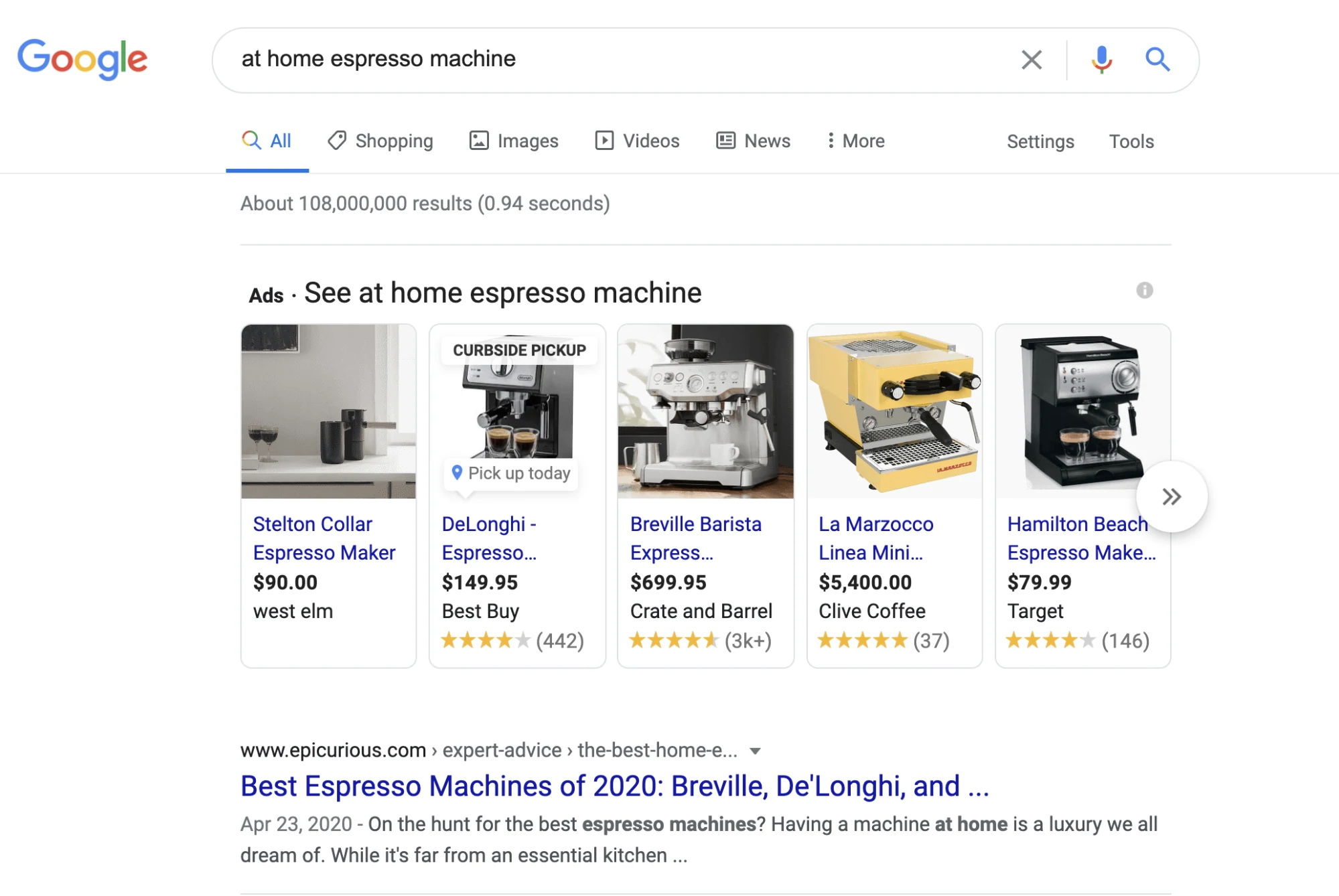
Ücretsiz listeler
Alışveriş sekmesinde, Google Görseller sonuçlarında, Google Lens'te ve daha fazlasında ücretsiz Alışveriş yerleşimleri mevcuttur. Ücretsiz listelemeleri kullanıma sunduğu Nisan 2020'den bu yana Google, ABD'de hem ücretsiz listelemeler hem de Alışveriş sekmesindeki reklamlar genelinde ortalama olarak tıklamalarda %70 ve gösterimlerde %130 artış gördüğünü söylüyor.
Bu kulağa etkileyici geliyor ve öyle, ancak çoğu satıcı için yalnızca ücretsiz listelemelerden gelen trafik oldukça sınırlı olabilir. Alışveriş sekmesinde bile en göze çarpan listelemeler ödenmeye devam ediyor. Ürün sonuçlarının en üst satırı sponsorlu listelemelerdir ve ücretsiz listelemeler bunların altında başlar.
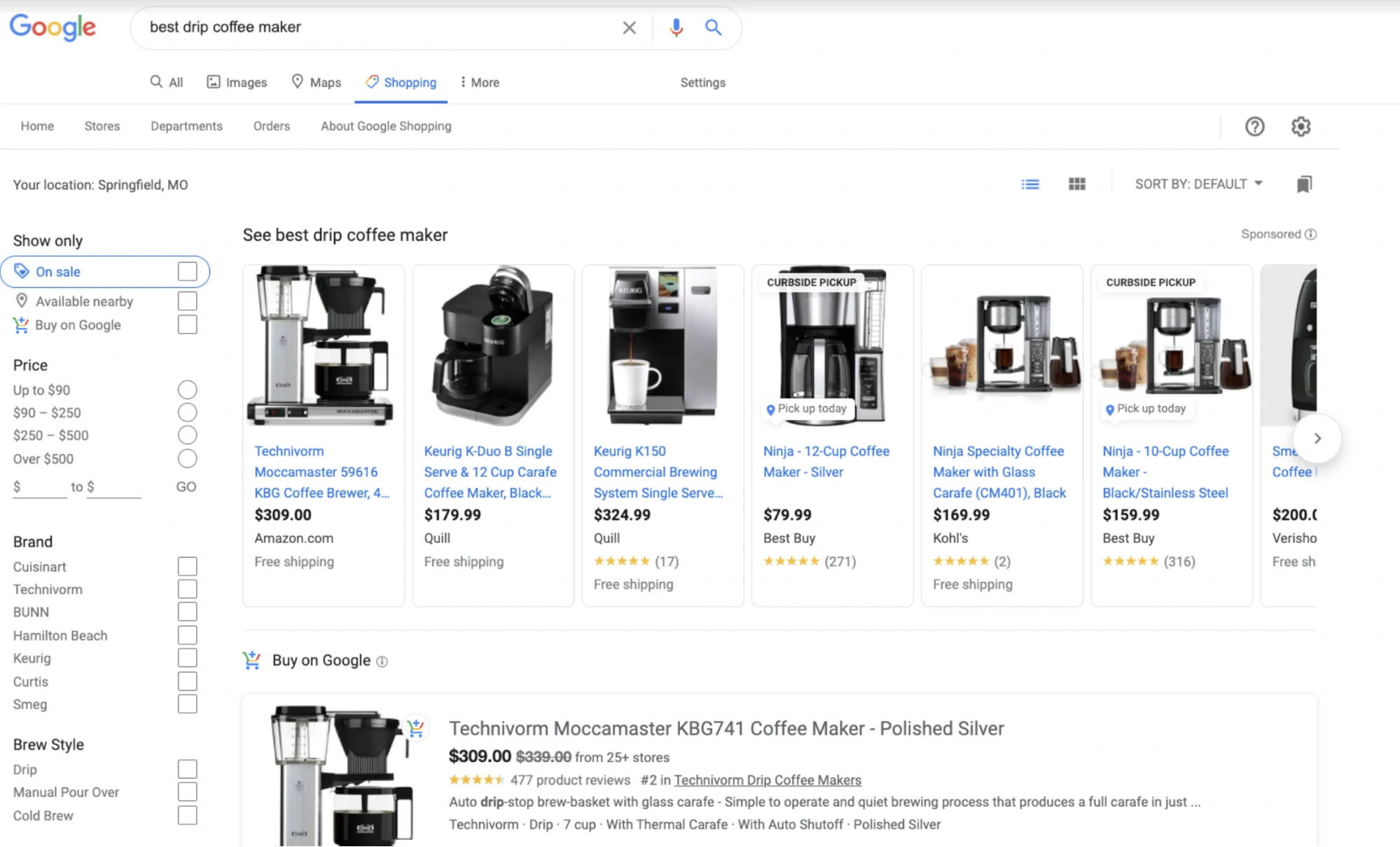
Ücretsiz Alışveriş listelemeleri büyük olasılıkla işletmenizi tamamen dönüştürmese de bir fark yaratabilir. Ücretsiz olduklarından, Google Alışveriş sularına dalmanın ve ücretli reklam potansiyelinizi ortaya çıkarmanın harika bir yolu olabilirler.
Merchant Center'daki ücretsiz listelemelerinizin performansını "Yüzeyler için raporlama" altında ölçebileceksiniz.
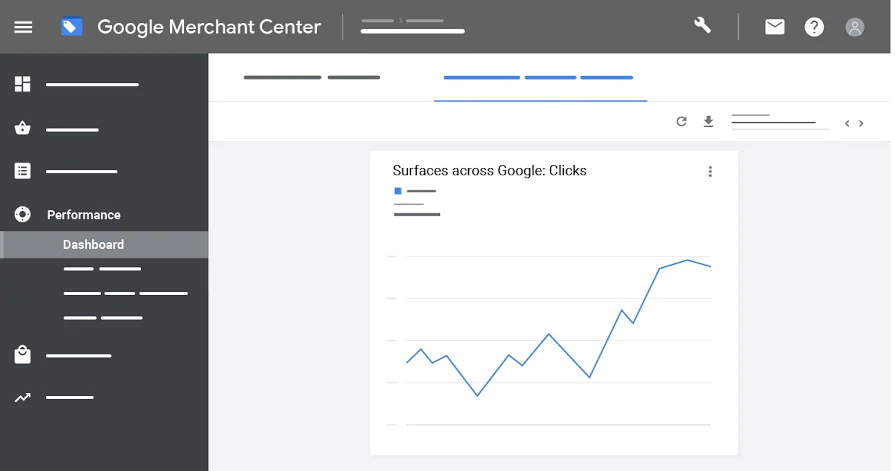
Shopify'ın Google kanalıyla ürünlerinizi Google'da tanıtın
Shopify'ın Google kanalı, perakendecilerin ilk satışlarını Alışveriş Reklamlarından elde etmelerini her zamankinden daha kolay hale getiriyor. Shopify için Google kanal uygulaması, hızlı bir şekilde çalışmaya başlamanıza ve ürünlerinizi müşterilerin önüne çıkarmanıza yardımcı olabilir. Shopify'ın Google kanalını kullanarak kolayca bir Akıllı Alışveriş kampanyası oluşturun ve ürünlerinizi ücretsiz olarak listeleyin.
Google Kanalını YükleShopping Actions (Google ile Satın Al) ABD
Shopping Actions, ürünlerinizi alışveriş yapanlara birden çok yerde sergilemenize ve alışveriş yapanların "Google ile Satın Al" yapmasına olanak tanıyan bir programdır. Google ile Satın Al, alışveriş yapanların Google'a kredi kartı bilgilerini verdiği ve Google'ın siparişi işleme koyduğu anlamına gelir. Ardından Google, siparişi yerine getirebilmesi için sipariş bilgilerini satıcıya gönderir. Google ile satın al öğelerinde şu simge bulunur:  .
.
Bu reklamlar standart Google Arama sonuçlarında, Alışveriş sekmesinde, YouTube'da, Google Görseller'de, Google Asistan aracılığıyla ve Alışveriş uygulamasında görünür.
Shopping Actions şu şekilde çalışır:
- Bir müşteri Shopping Actions girişinizi tıklar.
- Google, öğenin tam fiyatını, ayrıca satış vergisi ve geçerli tüm nakliye ücretlerini tahsil eder.
- Sipariş size Google Merchant Center aracılığıyla gönderilir.
- Google, işlem için size ödeme yapar.
- Ürünü paketleyip son müşteriye gönderiyorsunuz.
Bu programa uygun olmak için Google'ın bazı gereksinimleri vardır. Tüm alışveriş yapanlar için tutarlı bir alışveriş deneyimi istiyor. Shopping Actions'dan yararlanmak istiyorsanız şu gereksinimleri karşılamaya hazır olun:
- Her satın alma işleminden sonra en az 30 gün boyunca iadeleri kabul edin
- Geri ödemeleri iki gün içinde işleme koyun
- Diğer tüm Alışveriş kampanyası politikalarına uyun.
Google Merchant Center hesabı oluşturma
Google Merchant Center, feed'inizin bulunduğu yerdir. Ayrıca, Alışveriş reklamlarını yayınlamadan önce gerekli olan vergi ve gönderim kurallarını da burada belirleyebilirsiniz.
Merchant Center hesabınızı oluşturmak için birkaç ipucu:
- Alan adı kayıt sitenize erişim sağlayın. Sitenizin sahibi olduğunuzu doğrulamanız ve ardından Merchant Center'da kullanım için hak talebinde bulunmanız gerekir. Bunu yapmanın en kolay yolu, alan adı kayıt sitenize giriş yapmak ve Google'a erişim vermektir. Bunların tümü doğrudan Merchant Center'dan yapılabilir.
- Vergi ve gönderim ayarlarınızı öğrenin. Merchant Center'daki Genel Ayarlar altında hem vergi hem de gönderim kurallarını ayarlamanız gerekir. Satış vergisi için, oranlarınızı doğrudan girebilir veya satış vergisi alacağınız eyaletleri seçip Google'ın oranı belirlemesine izin verebilirsiniz. Gönderim için, sabit bir ücret (ücretsiz gönderimi içerebilir), kullandığınız taşıyıcılara göre hesaplanan bir ücret veya ücret tablosuna veya kurallara dayalı bir ücret arasından seçim yapabilirsiniz.
- Merchant Center'ı Google Ads'e bağlayın. Ayarlar ve Reklamlar altında Hesap Bağlama'yı tıklayın. 10 haneli bir Google Ads kimliğine ihtiyacınız olacak ve hem Merchant Center hem de Google Ads'e yönetici erişimi olan bir e-posta adresiyle oturum açmanız gerekecek.
Halihazırda bir Google Ads hesabınız yoksa, bir tane gerekir. Bu kılavuz Alışveriş'e odaklansa da Shopify'ın bir Google Ads hesabı oluşturmaya yönelik kılavuzuna da göz atmaya değer.
Ürün feed'lerinde uzmanlaşma: Harika Alışveriş reklamlarının yapı taşları
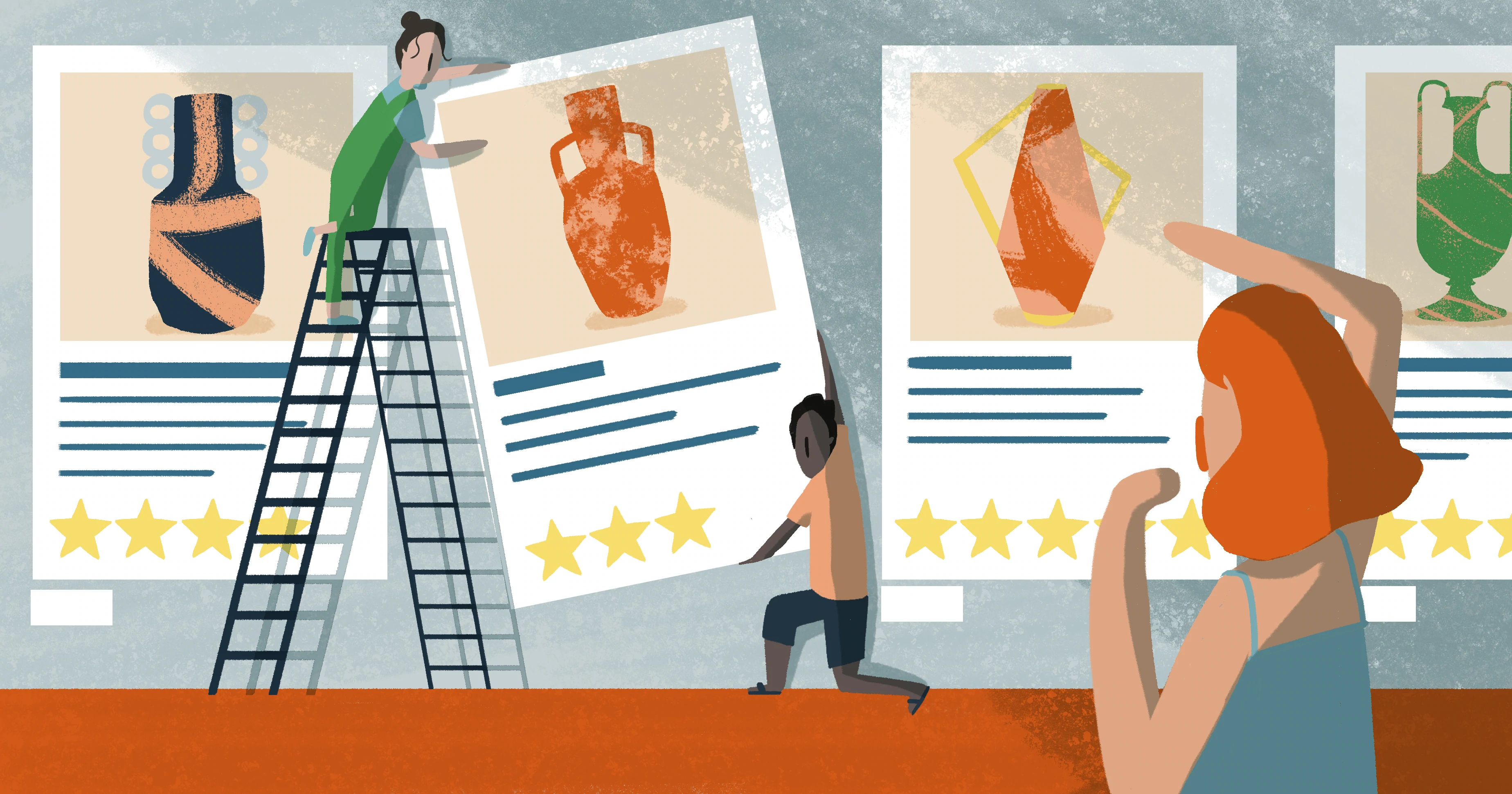
Ücretsiz listelemeleri en üst düzeye çıkarmak, ücretli kampanyalarınızdan en iyi şekilde yararlanmak ve Shopping Actions kampanyalarınıza başarı için en iyi şansı vermek istiyorsanız, önce harika bir ürün feed'i oluşturmanız gerekir.
Alışveriş reklamlarında her şey bir ürün feed'i ile başlar. Ürün feed'i, Google'ın Alışveriş reklamlarınızı veya listelemelerinizi oluşturmak için kullandığı bilgilerdir. Feed'ler söz konusu olduğunda, Google E-Tablolar'ı kullanarak manuel feed oluşturabilirsiniz. Ürün ayrıntılarını Google'ın gerektirdiği biçimde eklemeniz yeterlidir. Bir avuç SKU'nuz varsa bu seçenek harikadır, çünkü her bir ürünle ilgili bilgileri girmek biraz emek gerektirir. Veya akışınızı oluşturmak için mağazanızdan otomatik olarak veri çekmek için GoDataFeed veya DataFeedWatch gibi bir akış aracı düşünebilirsiniz. Yüzlerce veya binlerce SKU'nuz varsa bu genellikle tercih edilen yöntemdir. Veya bunun gibi Shopify için yapılmış bir uygulamayı kullanabilirsiniz. Oluşturmaya başlamadan önce, dikkate almanız gereken bazı güçlü feed ipuçları:
En iyi besleme ipuçları
Başta tartıştığımız gibi, Google'daki Alışveriş reklamlarında anahtar kelimeleriniz için teklif vermezsiniz. Bunun yerine Google, feed'inizi ve ürün ayrıntıları sayfalarınızı tarar ve ardından ürünlerinizin hangi anahtar kelimelerle alakalı olduğuna karar verir. Bu nedenle, ürününüzün istediğiniz anahtar kelimeler için gösterilmesini sağlamak için feed'inizin temel öğelerini optimize etmek çok önemlidir. Tüm Google ürün feed'i gereksinimlerini göz önünde bulundurmanız gerekirken, neyin en önemli olduğuna ve sizi neyin harekete geçireceğine bakalım.
Ürün başlığı
Bu, feed'inizin tartışmasız en önemli kısmıdır. Ürün başlığınız önemlidir çünkü (ürün resminizle birlikte) müşterinize ürününüzün ne olduğunu anında iletir. Başlığınız ayrıca Google'a ürününüzün ne olduğunu söyler, böylece ürünlerinizi alışveriş yapanlara ne zaman göstereceğini bilir.
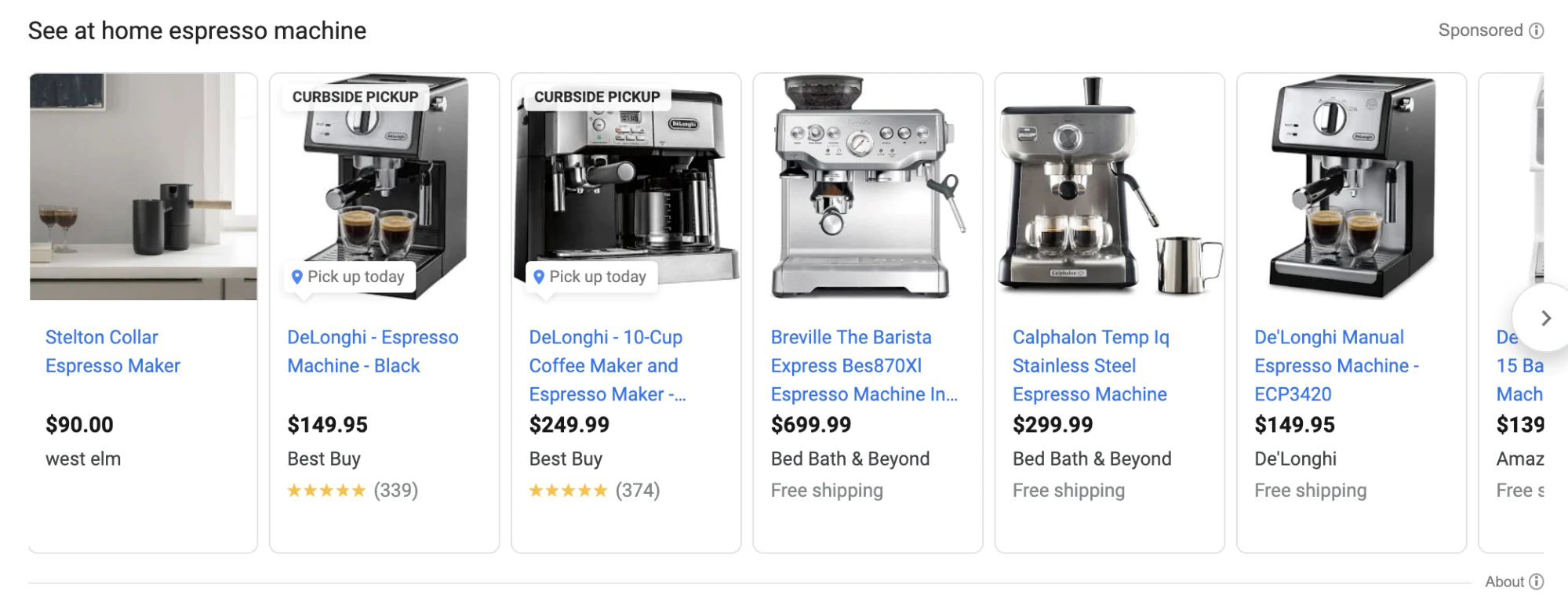
Ürün başlığınızı oluştururken, en iyi anahtar kelimeniz ve renk, model numarası, beden vb. gibi diğer önemli bilgilerle birlikte ürünün gerçek adını kullanmak önemlidir. Temel olarak, alışveriş yapanların en önemli ürün ayrıntılarını eklemek istersiniz. görmek istemek. Ürün başlığı alanında 150 karakterlik bir limitiniz var. Google, başlığınızda ilk görünen kelimelere daha fazla ağırlık verir, bu nedenle buradaki yapınızı ve kelime sıranızı dikkatlice düşünün.
Zayıf Başlık: Breville Espresso Makinesi
İyi Başlık: Breville Barista Express BES870XL Çift Ocaklı Espresso Makinesi—Paslanmaz Çelik
Manuel besleme kullanıyorsanız, istediğiniz ürün başlığını dikkatli bir şekilde oluşturabilirsiniz. Bir besleme aracı kullanıyorsanız, güçlü bir başlık oluşturmak için farklı nitelikleri yığmak için kurallar oluşturabilirsiniz. Örneğin, güçlü ve ayrıntılı bir ürün başlığı oluşturmak için ürün adını, markasını, rengini, model numarasını, boyutunu ve daha fazlasını birleştiren bir kural oluşturabilirsiniz.
Ürün Açıklaması
Ürün açıklaması, feed'inizin ilginç bir parçasıdır. Başlangıçta süper önemli olarak kabul edildi. Ardından, birkaç yıl boyunca uzmanlar bunun önemli olup olmadığı konusunda spekülasyon yaptılar. Şimdi, önemli olarak kabul edilmeye geri döndü. Bu alan, çoğunlukla Alışveriş sekmesinde alışveriş yapanlara görünür. Açıklamanız ana Google arama sonuçları sayfasında görünmüyor, ancak Google ayrıca bir anlam ifade etmek için onu tarıyor. Ücretsiz listelemeler alacaksanız, bunlar Alışveriş sekmesinde görünür, bu nedenle açıklamalar çok önemlidir. (Ücretsiz listelemelerin bir ürün açıklaması olması gerekir, bu nedenle onu iyi bir açıklama yapabilirsiniz.) Bunu alakalı hale getirin ve bir veya iki anahtar kelimeden bahsedin. Hangi özelliklerin ve faydaların en önemli olduğunu düşünün ve bunlardan burada bahsedin. Bunu oldukça kısa ve öz tutmanız gerekecek.
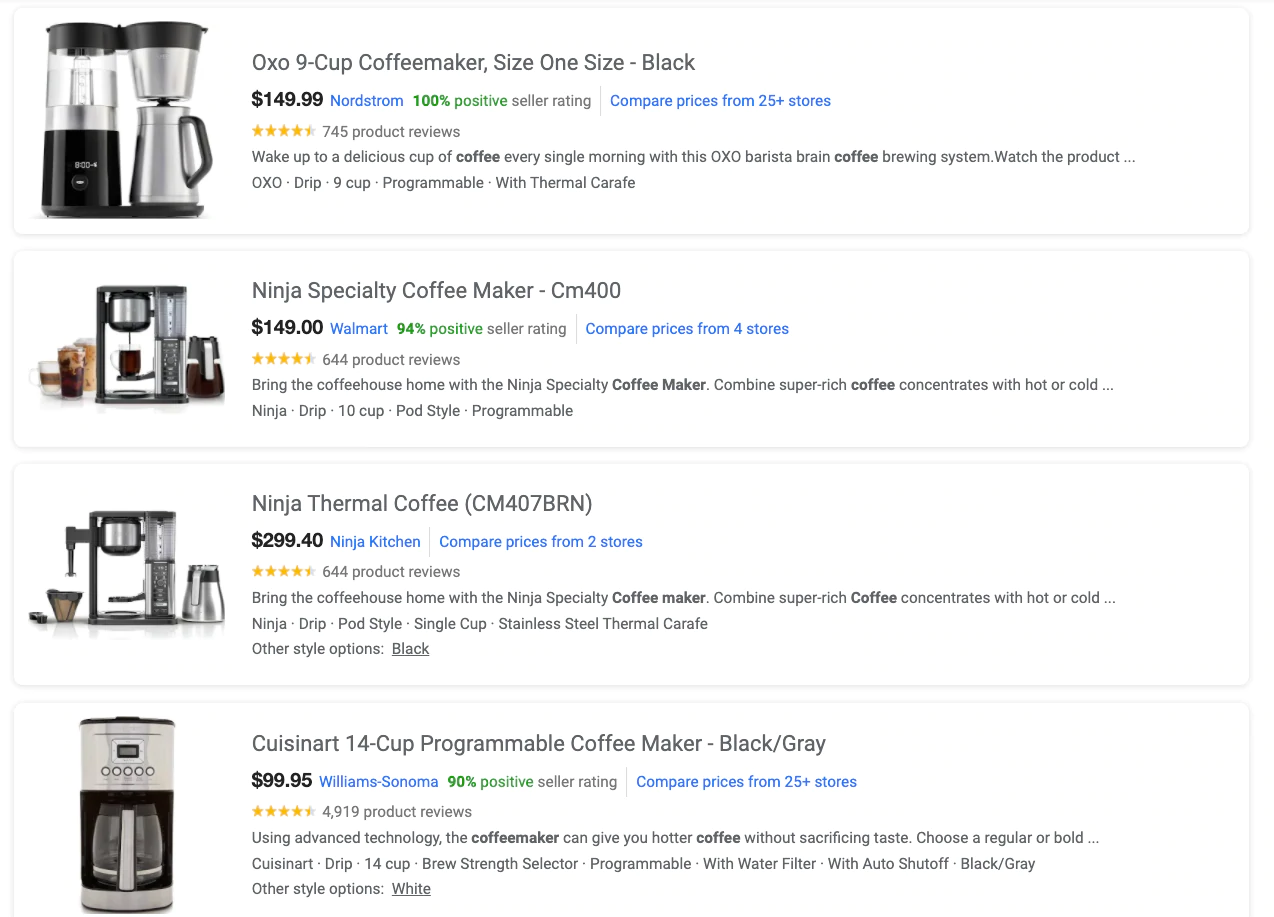
Google ürün kategorisi
Ürün kategoriniz için Google'ın sınıflandırmasından seçiyorsunuz. Google'ın ürününüzün ne olduğunu anlamasına yardımcı olması için ürününüze en yakın olanı seçin, böylece alışveriş yapanlara ne zaman göstereceğini bilsin. Bu önemli bir alandır ancak ürün başlığı veya ürün türü kadar önemli değildir. Örneğin, elbise satıyorsanız, Giyim ve Aksesuar kategorisini kullanabilirsiniz. Ancak Giyim ve Aksesuar > Giyim > Elbiseler'i seçmek daha alakalı olacaktır.
Google ürün türü
Bu serbest biçimli bir alandır, yani onunla neredeyse istediğiniz her şeyi yapabilirsiniz. Ayrıca, hangi anahtar kelimeleri gösterdiğinizi gerçekten etkilediği de gösterilmiştir. Bu yüzden akıllıca kullanın! En iyi anahtar kelimelerinizi ürün türünüze koymanızı tavsiye ederim. Ürün türü, alışveriş yapanlara değil, yalnızca Google'a görünür.
Görüntüler
Fiyat dışında, ürün resminiz muhtemelen ürünlerinizin aldığı tıklama miktarını her şeyden daha fazla etkileyecektir. Google, düz beyaz arka plana sahip ürün resimlerini tercih eder, ancak ürünün amaçlanan ayarındaki resimleri de işe yarar. Resminizin küçük resim olarak görüneceğini unutmayın, bu nedenle ürününüzün önemli özelliklerini göstermek için düzgün şekilde kırpıldığından emin olun. İyi görüntülerin önemini abartmak zor. Google'ın gereksinimlerini ve önerilerini bütünüyle okumanızı tavsiye ederim.
Ürün özellikleri
Amazon'da da satış yapıyorsanız, Amazon ürün detay sayfalarınızda ürün madde işaretleriniz gibi öne çıkan ürünleri düşünün. Ürün başına en fazla 10 vurgu ekleyebilirsiniz. Google, dört ila altı vurgu önerir. Her vurgu 150 karaktere kadar olabilir.
Satış fiyatı ek açıklaması
Ürününüz indirimdeyse, Google bu gerçeği ve bir fiyat düşüşü olduğunu vurgulayacaktır. Satıcıları burada dürüst tutmak için Google, son 200 gün içinde birbirini takip etmeyen en az 30 gün için fiilen tahsil ettiğiniz bir taban fiyatınız (satış olmayan fiyatı düşünün) olmasını şart koşar. Bu durumda, satış fiyatınız en az %5 daha az, ancak %90'dan daha az olmamalıdır ve Google indirim ek açıklamasını gösterecektir.
Ürün Detayları
Bu, diğer özelliklerde kapsanmayan ek ürün bilgilerini sağlayabileceğiniz yerdir. Bu, ürün boyutları veya uyumluluk gibi teknik özellikler için harika bir yerdir, eğer bunlar önemli bilgi parçalarıysa ve feed'inizde başka bir yerde kapsanmıyorsa.
Fiyat
İyi bir görsel birinin dikkatini çekecek olsa da, genellikle tıklayıp tıklamaları üzerinde en fazla etkiye sahip olan fiyattır. Bu, özellikle diğer perakendecilerin sattığı ürünün aynısını satıyorsanız geçerlidir. Müşterilerin fiyata duyarlı olduğu bir alanda ürün satıyorsanız da bu doğrudur. Bu durumlarda, daha yüksek bir fiyata sahip olmak, listelemenizi ciddi şekilde engelleyebilir. Ürününüz benzersizse veya rekabette bariz avantajlara sahipse, daha yüksek bir fiyat aslında doğru tıklamaları çekmenize yardımcı olabilir. Örneğin, özel araç lambaları satan bir müşteri, araçlarını benzersiz gösterecek kaliteli ışıklar arayan alıcıları hedefleyecektir. Pazarlık yapan müşterileri hedef almıyorlar. Bu müşteri için birçok üst düzey tüketici, pazarlık yapan müşterilerin kullandığı arama sorgularının aynısını kullanacak. Bu senaryoda, rekabete göre daha yüksek bir fiyat, aslında doğru alıcılardan tıklama almalarına yardımcı olabilir.
Diğer önemli feed öğeleri
Marka
İster kendi markanızı sunuyor olun ister başka birinin satışını yapıyor olun, feed'inizdeki her ürünün markasını belirtmeniz gerekir. Birçok ürün, özellikle satın alma niyeti yüksek kişiler tarafından marka bazında aranmaktadır. Ayrıca, Alışveriş reklamlarınızda marka adınızın görünmesi marka bilinci oluşturma çabalarınız için iyidir.
giyim kategorileri
Giyim satıyorsanız, aşağıdakiler de dahil olmak üzere birkaç ek veri noktası sağlamanız gerekir (farklı giyim ürünleri için gerekenlerin tam listesi için Google'ın kılavuzuna bakın):
- Cinsiyet: erkek, kadın, unisex
- Yaş grubu: yeni doğan, bebek, yürümeye başlayan çocuk, çocuklar, yetişkin
- Boyut: bir sayı veya küçük, orta, büyük vb.
- Beden tipi: normal, minyon, artı, büyük ve uzun, hamile
- Boyut sistemi: ABD, İngiltere, AB, vb.
- Renk
Üreticinin ürün numarası ve küresel ticari kimlik numarası
Kuzey Amerika'da, küresel bir ticari kimlik numarası tipik olarak UPC'nizdir (veya kitaplar için ISBN'nizdir). Geçmişte Google, bir feed'deki tüm ürünler için bu üç alandan yalnızca ikisini gerektiriyordu: marka, MPN ve GTIN. Şimdi, bir üreticinin atadığı herhangi bir ürün için bir GTIN gerekiyor. Ürün satıyorsanız, üreticiye GTIN'ler/UPC'ler hakkında bilgi vermeniz gerekir, aksi takdirde Google tarafından onaylanmayan öğeleriniz olabilir.
Satış vergisi ve nakliye
Google Merchant Center'daki Hesap ayarında, gönderim kurallarının yanı sıra satış vergisi alacağınız oranları ve eyaletleri belirtebilirsiniz. Her ikisi için de, her ürün için alanları doldurmaktansa Merchant Center'da kurallar oluşturmak genellikle daha iyidir. Merchant Center'ın içinde ücretsiz gönderim, sabit ücretli gönderim ve taşıyıcı tarafından hesaplanan gönderim ayarlarını yapabilirsiniz.


Diğer gerekli bilgiler
Bu veri noktalarının eklenmesi hızlı ve kolaydır. Aynı zamanda zorunludurlar. Belirli bir ürün için bir tane bırakırsanız, o ürün Alışveriş sonuçlarında gösterilmeye uygun olmaz.
- kullanılabilirlik. Kabul edilen seçenekler “stokta”, “stokta yok” ve “ön sipariş”tir.
- Koşul. Kabul edilen seçenekler "yeni" ve "kullanılmış" seçenekleridir.
Özel etiketler
Özel etiketler yalnızca sizin yararınızadır ancak kampanya oluşturmaya veya teklifleri optimize etmeye çalışırken büyük ölçüde yardımcı olabilir. Google Ads'de yeni bir kampanya başlatırken ürünlerinizi markaya, kategoriye, özel etikete veya diğer birkaç özelliğe göre gruplandırabilirsiniz. Etiketler isteğe bağlıdır, ancak çoğu durumda, kampanya oluşturmayı kolaylaştırabilecek ürününüzün özelliklerini açıklayan etiketler oluşturmanıza yardımcı olur. Daha sonra kampanya kurulumunda kolay filtreleme için En Çok Satanlar, Bahar Kategorisi ve Tatil gibi etiketler ekleyebilirsiniz.
Erişim ve robotlar: ağları ve Google Akıllı Teklif teknolojisini anlama
Google'daki Alışveriş reklamları, son yıllarda hem daha önce tartıştığımız gibi reklam yerleşimleri açısından hem de akıllı teknoloji açısından çok değişti. Bunlara erişim ve robotlar olarak adlandırılan gelişmelerden bahsedeceğim.
Erişim söz konusu olduğunda, Alışveriş reklamları artık yukarıda belirtilen tüm yerlerde görünebilir. Daha fazla reklam yerleşimi, potansiyel müşterilere ulaşmanız için daha fazla fırsat anlamına gelir. Standart Alışveriş kampanyalarında, ağ ayarlarını düzenleyerek reklamlarınızın nerede görüneceğini kontrol edebilirsiniz. Akıllı Alışveriş kampanyaları için (bir sonraki bölümde ele alacağız), hiçbir şeyi devre dışı bırakma olanağı olmadan tüm kullanılabilir ağları alırsınız.
Google, robotlarla birlikte, hem kampanya kurulumuna hem de yönetimine, yani Akıllı kampanyalar ve Akıllı Teklif biçiminde sürekli olarak daha fazla makine öğrenimi ve yapay zeka ekliyor. Akıllı kampanyaları birazdan tartışacağız. İlk olarak, Google'ın Akıllı Teklifi nedir?
Akıllı Teklif, hedeflerinize ulaşmanıza yardımcı olacak teklifleri ayarlamak için milyonlarca sinyali saniyenin çok küçük bir bölümünde analiz etmek için makine öğrenimini kullanır. Akıllı Teklif, "açık artırma anında teklif verme" özelliğini kullanır; bu, her bir bireysel müşteri için teklifleri gerçek zamanlı olarak ayarladığı anlamına gelir. Bu nedenle, reklamınızı tetikleyebilecek bir anahtar kelime yazan her müşteri için Google, teklifi o kişinin satın alma olasılığını düşündüklerine göre ayarlıyor.
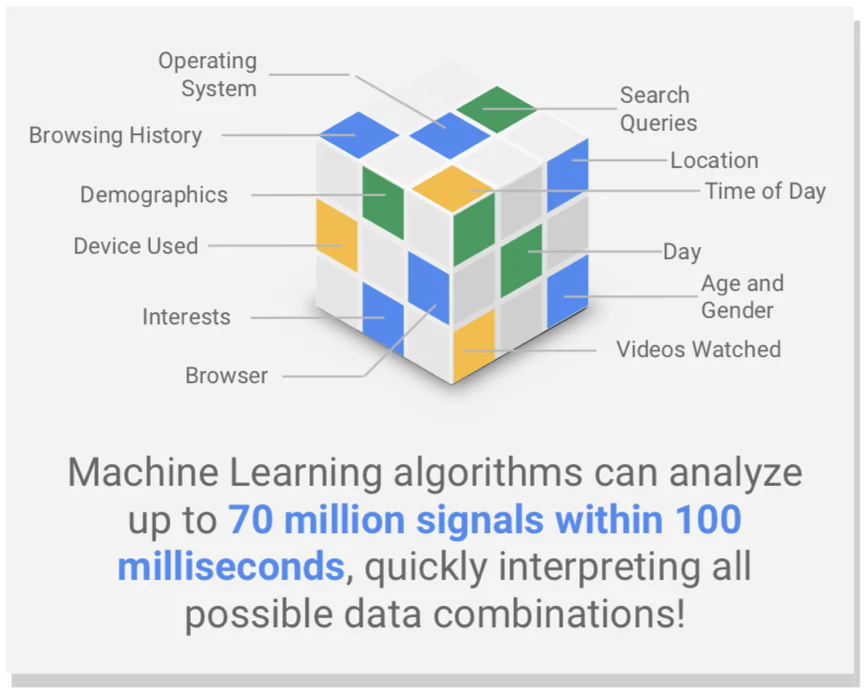
Çoğu durumda, Google'ın Akıllı Teklif seçeneklerini kullanmanızı öneririm. Alışveriş kampanyaları için bu, esas olarak Hedef ROAS veya Dönüşümleri En Üst Düzeye Çıkarma olacaktır.
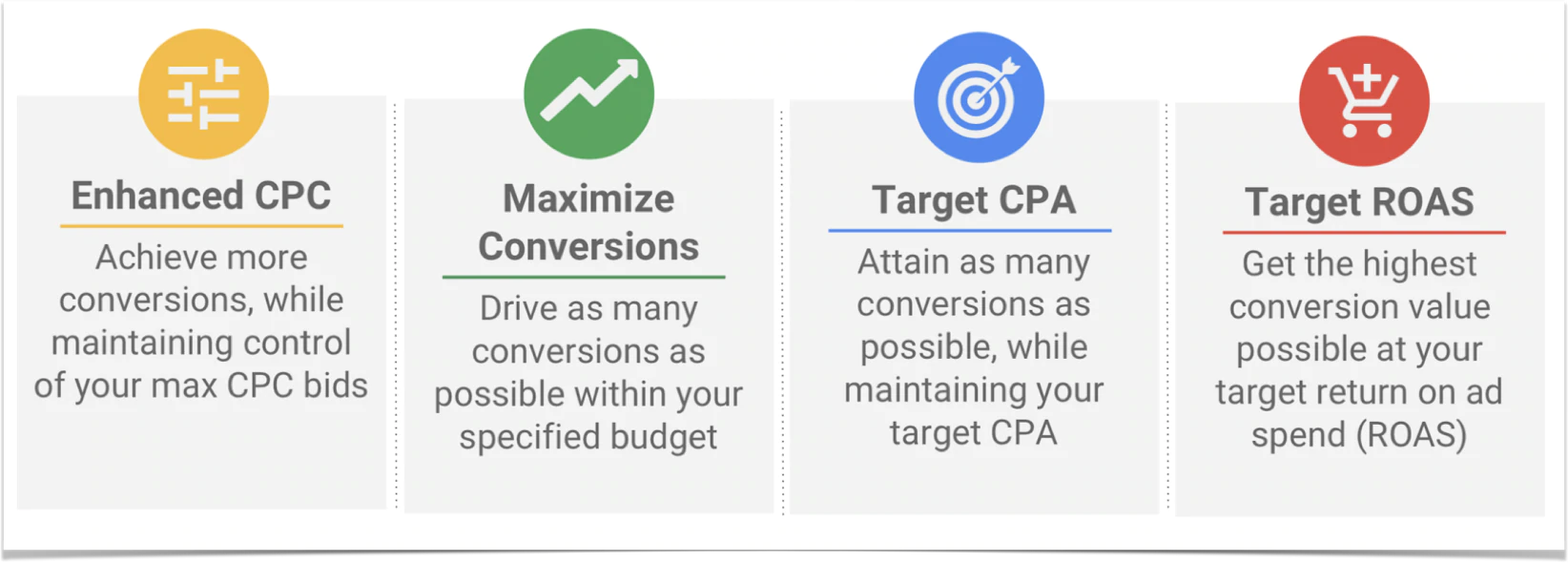
Dönüşüm izleme kurulumu: Bunu ilk kampanyanızı oluşturmadan önce yapın
Dönüşümler, Alışveriş kampanyalarınızın can damarıdır. Dönüşüm verileri olmadan performansı değerlendiremez veya kampanyaları optimize edemezsiniz. Sağlam dönüşüm izleme olmadan Akıllı Teklif ve akıllı kampanyalar söz konusu olamaz. Dönüşüm izlemeyi hiç kurmadıysanız, Akıllı kampanyaları veya Akıllı Teklifi kullanma seçeneğini kullanamazsınız. Dönüşüm izlemeniz kapalıysa, Akıllı teklif veren, tam olarak hangi ürünlerin sattığını veya kimin satın aldığını bilmeden kör olacaktır.
Örneğin, Google Analytics gibi başka bir kaynaktan dönüşümleri içe aktarmak yerine öncelikle Google Ads dönüşüm koduna güvenmeniz önemlidir. Google Analytics, varsayılanı son tıklama ilişkilendirmesi olduğundan, Google Ads'den gelen dönüşümleri potansiyel olarak eksik raporlayacaktır. Akıllı Teklif algoritmasını en doğru ve eksiksiz verilerle beslemek istiyorsunuz. Google Ads'i kullanarak dönüşüm kodları bunu başarır.
Shopify için Google Ads dönüşüm izlemeyi nasıl kuracağınıza ilişkin hızlı bir kılavuzu burada bulabilirsiniz.
Kampanya oluşturma: Alışveriş reklamı kampanyalarınızı oluşturmanın 4 yolu
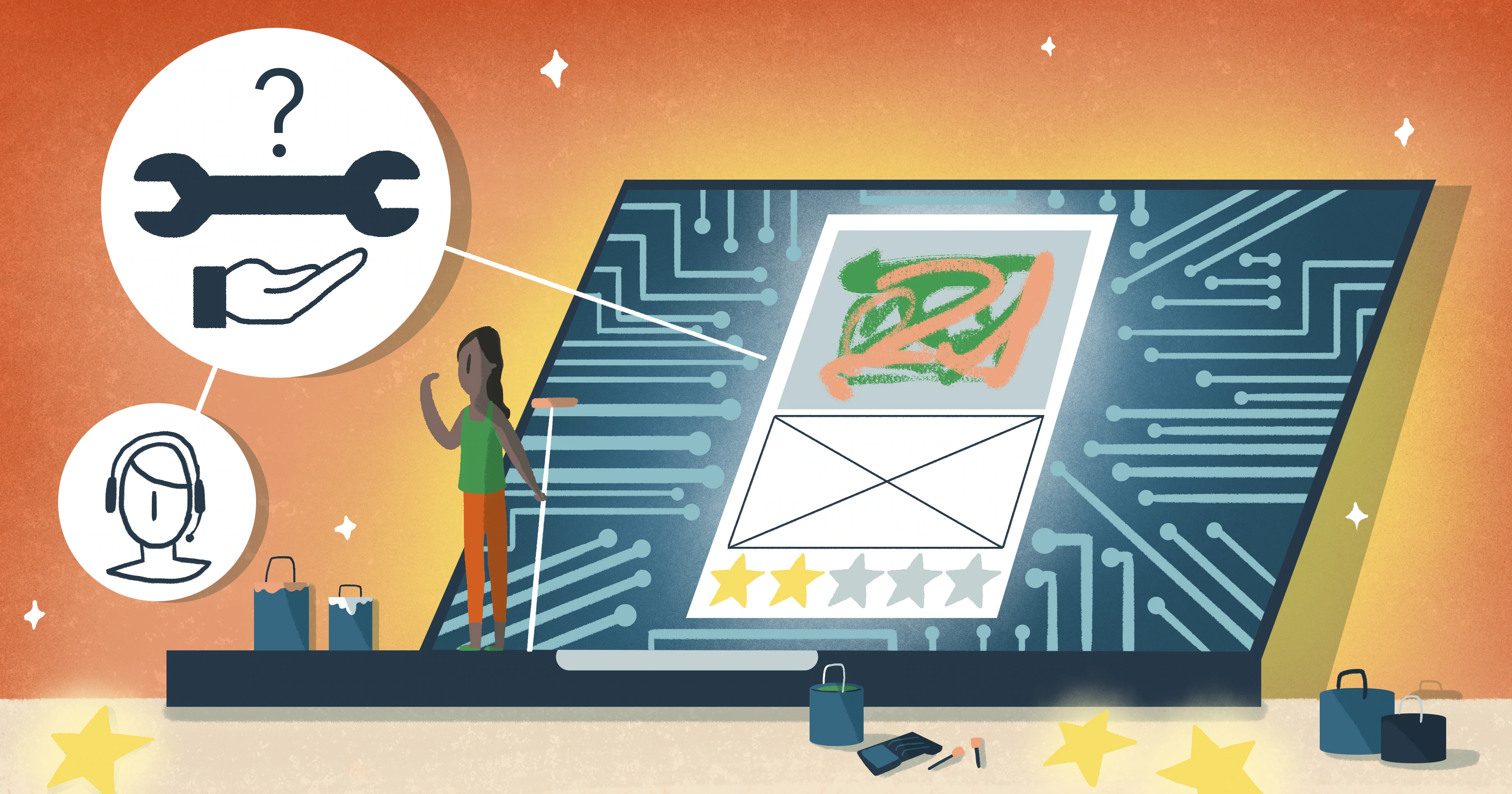
1. Akıllı Alışveriş kampanyaları size pratik bir yaklaşım sunar
En kolay kurulum ve en az devam eden çalışma arıyorsanız, Akıllı Alışveriş kampanyaları en iyi yaklaşımınızdır. Akıllı Alışveriş kampanyalarının başlamak için birkaç girdiye ihtiyacı vardır. Onaylanmış bir özet akışı, günlük bütçe, bazı coğrafi hedefleme ve istediğiniz ROAS'ı gerektirirler. Ayrıca, belirli hedef ROAS'ı atlayabilir ve yalnızca dönüşüm değerini en üst düzeye çıkarmayı seçebilirsiniz. Bundan sonra Akıllı Alışveriş işini yapar. Akıllı Alışveriş, günlük bütçenize saygı duyarak ve hedef ROAS'ınızı hedeflerken, olası alıcılardan size gösterimler ve tıklamalar almak için çalışır.
Artıları
Yukarıda tartıştığımız gibi optimize edilmiş bir feed'iniz varsa, Akıllı Alışveriş kampanyaları genellikle oldukça iyi çalışır. Genellikle standart Alışveriş kampanyaları kadar iyi veya bazen onlardan daha iyi çalışırlar. Buradaki gerçek avantajlar, kurulumun bir esinti olması ve devam eden yönetimin neredeyse hiç olmamasıdır. Ayrıca Akıllı Alışveriş kampanyaları, dinamik yeniden pazarlama reklamlarını içerir. Böylece bağımsız bir dinamik yeniden pazarlama kampanyası oluşturmanız gerekmez. Akıllı Alışveriş bununla ilgilenir. Zaman zaman check-in yapmanız ve herhangi bir feed sorununuz olmadığından emin olmanız gerekir ve performans yetersizse zaman zaman ROAS hedeflerinizi ayarlamak isteyebilirsiniz. Feed güncellemeleri, sorunlar veya ROAS hedeflerindeki değişiklikler dışında gerisini Google halleder.
Eksileri
Bir kontrol manyağıysanız Akıllı Alışveriş kampanyaları muhtemelen sizi hayal kırıklığına uğratır. Performansı optimize etmek için daha az veri görünürlüğü ve daha az kaldıraç var. Örneğin, negatif anahtar kelimeler ekleyemezsiniz, bir arama terimi raporu çalıştıramazsınız ve birden fazla reklam grubunuz olamaz.
İpuçları
ROAS hedefleri, kampanya düzeyinde veya reklam grubu düzeyinde belirlenebilir. Kampanya başına yalnızca bir reklam grubunuz olabileceğinden, esasen belirli bir Akıllı Alışveriş kampanyasındaki her ürün aynı hedef ROAS'a sahip olacaktır. Kar marjınız ürünler arasında tutarlıysa, tüm ürünlerin aynı kampanyada olması iyi olabilir. Bir kampanyada birden fazla reklam grubunuz olamazken, aynı anda birden fazla Akıllı Alışveriş kampanyanız yayınlanabilir. Benzer ROAS hedeflerine sahip her bir ürün grubu için ayrı bir kampanya oluşturmak genellikle en iyisidir. Örneğin, spor ayakkabı ve çorap sattığınızı varsayalım. Spor ayakkabılar için ayrı, çoraplar için ayrı bir kampanya oluşturmak en iyisi olabilir. Bu şekilde, her kategori için benzersiz bir ROAS belirleyebilirsiniz. Farklı kategoriler veya ürün grupları için ayrı kampanyalar oluşturmak, ayrıca her kategori için bütçeleri kontrol etmenize ve hangi kategorilerin satıldığını daha iyi görmenize olanak tanır.
Akıllı Alışveriş kampanyası nasıl oluşturulur?
Yeni bir kampanya oluşturmak için tıklayın, ardından kampanya hedefiniz olarak Satış'ı seçin, kampanya türünüz olarak Alışveriş'i seçin, Merchant Center'ınızı seçin, ürünlerinizin satıldığı ülkeleri seçin, ardından kampanya alt türü olarak Akıllı Alışveriş'i seçin.
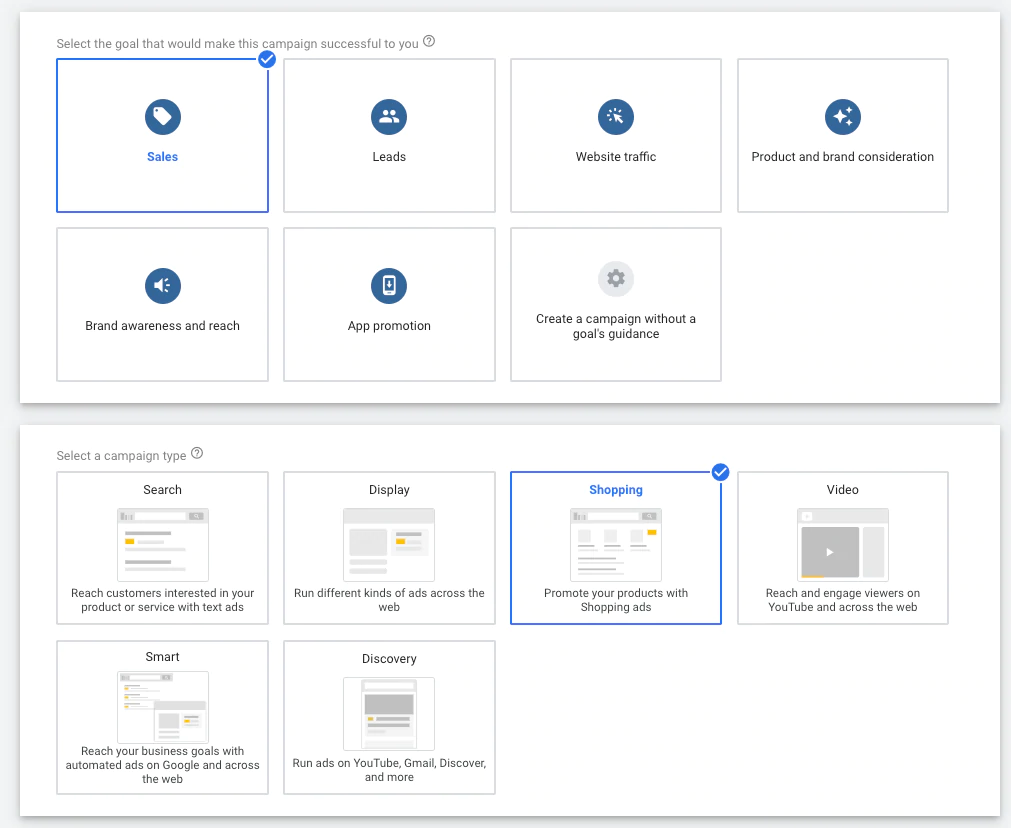
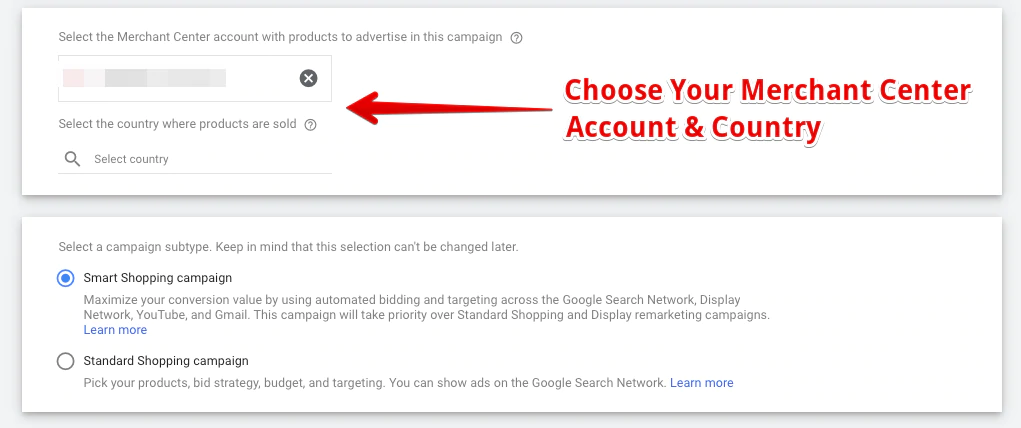
Ardından kampanyanıza bir ad verin, günlük bütçenizi belirleyin ve ROAS hedefleriyle ilgili ayrıntıları sağlayın.
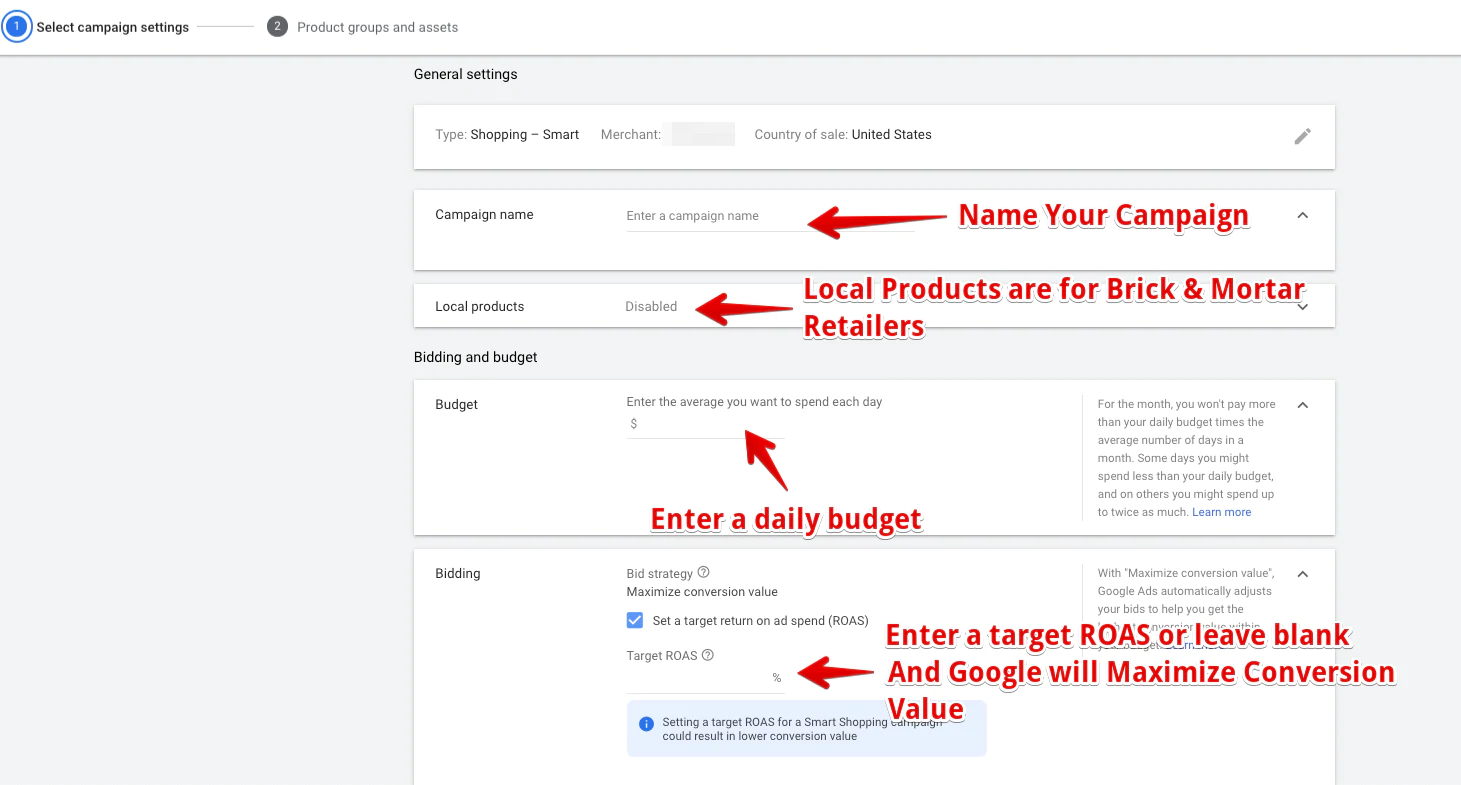
Ardından, ürün gruplarınızı seçin. Varsayılan, feed'inizdeki tüm onaylanmış ürünleri içeren "Tüm ürünler"dir. Veya Kategori, Marka, Ürün tipi, Özel etiket veya Ürün Kimliğine göre yalnızca belirli ürünleri seçebilirsiniz.
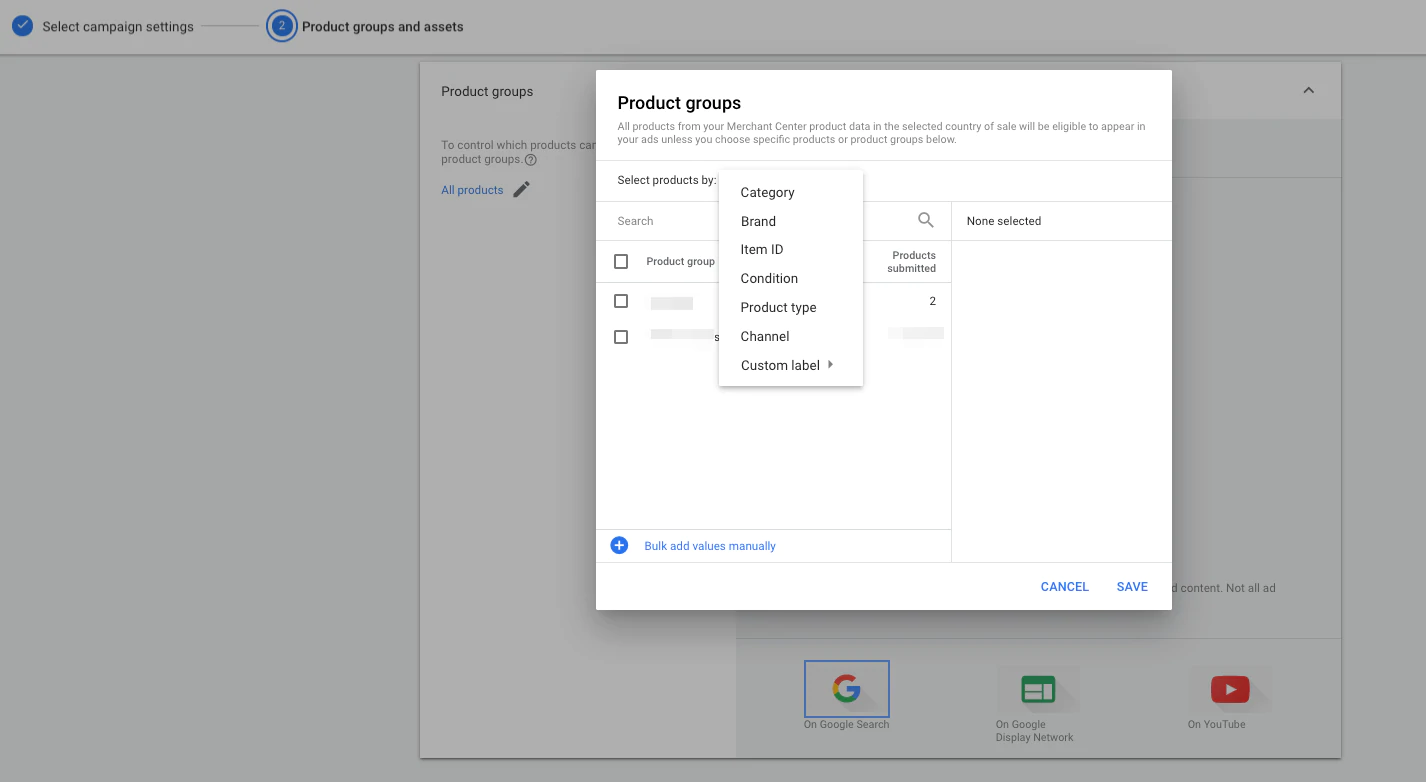
Google'ın sizin için dinamik yeniden pazarlama reklamları oluşturabilmesi için resimler ve bir logo ekleyin.
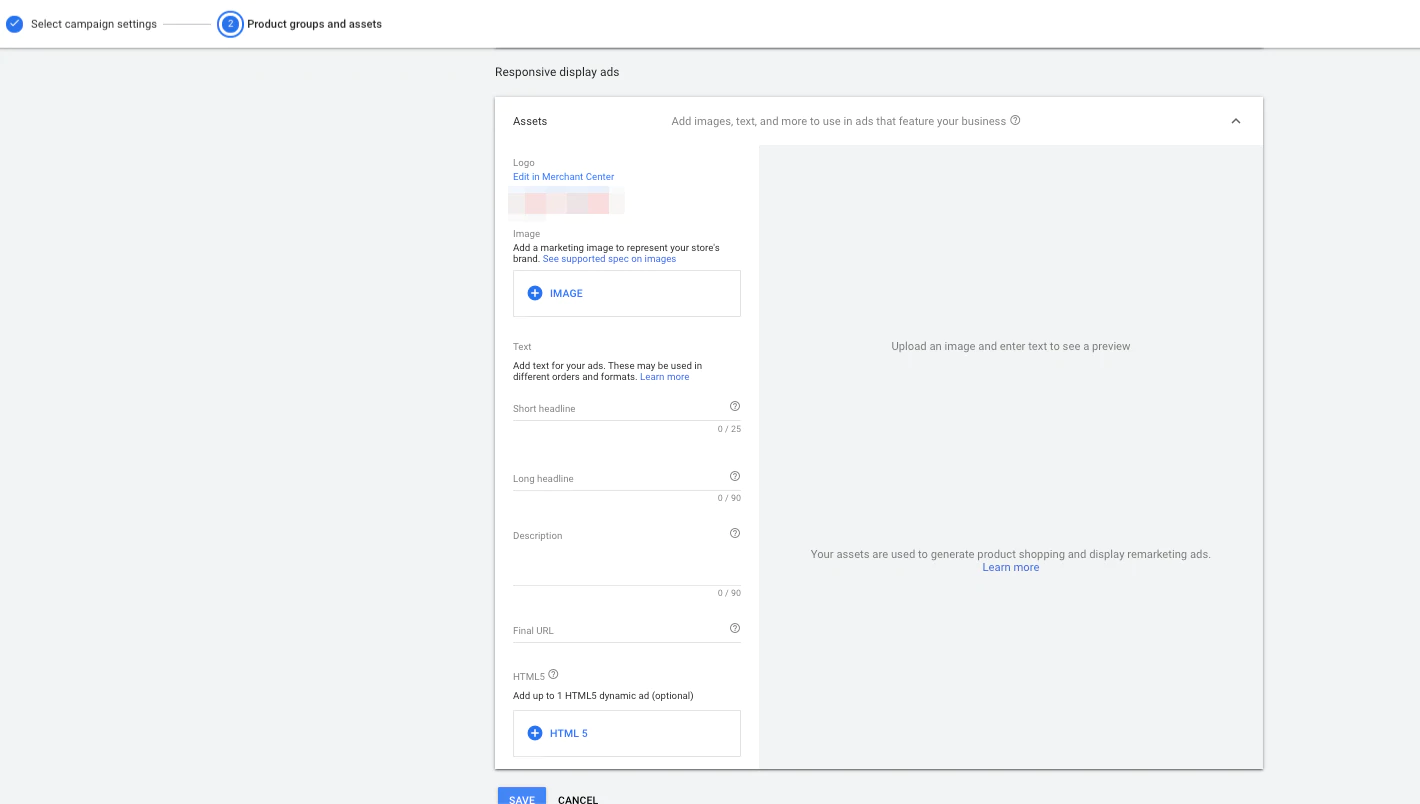
Şimdi yarışlara gidiyorsun. Feed ölçümleri için Google Merchant Center'ı ve performans ölçümleri için Google Ads'ü kontrol ettiğinizden emin olun.
2. Yardımlı yaklaşım (kısmen insan, kısmen robot)
Belki Google'ın Akıllı Teklif teknolojisinden yararlanma fikrini seviyorsunuz, ancak anahtarları tamamen Google'a devretme fikri sizi biraz korkutuyor. Veya daha fazla veri görme fikrini beğenmiş olabilirsiniz. “Bana ayrıntıları göster” veya “biraz kaldıraç kullanmama izin ver” türünden biriyseniz, yaklaşımınız bu olabilir. Bu kurulumda, ağ, teklif türü vb. gibi tüm normal kontrol alanlarımızı bize veren standart bir alışveriş kampanyası seçeceğiz, ancak Akıllı Teklif'i de etkinleştireceğiz. Artık bir robot yardımcınız olabilir.
Artıları
Bu gerçekten her iki dünyanın kurulumunun en iyisidir. Hâlâ biraz kontrol sizde, ancak makinenin en iyi yaptığı şeyi yapmasına izin veriyorsunuz: teklif optimizasyonu. Yine de negatif anahtar kelimeler ekleyebilecek, tek bir kampanyada birden çok reklam grubu başlatabilecek, ağlarınızı seçebilecek ve daha pek çok şey yapabileceksiniz. Akıllı kampanyalar için mevcut olmayan bir arama terimi raporu da dahil olmak üzere daha fazla veri görünürlüğünden de yararlanacaksınız.
Eksileri
Bir Akıllı Alışveriş kampanyasına göre biraz daha fazla ilgi göstermeniz gerekecek ve muhtemelen de buna dikkat etmek isteyeceksiniz. Bunun dışında, bu yaklaşımın gerçekten hiçbir eksisi yoktur. Kontrolü ve veri görünürlüğünü korursunuz. Hedef ROAS'ı etkinleştirmek için hesabınızın son 30 gün içinde en az 15 dönüşüm oluşturmuş olması gerekir. Bu dönüşüm eşiğini karşılamazsanız, manuel teklif vermeyle başlamanız ve daha sonra Akıllı Teklif'e geçmeniz gerekir.
İpuçları
- Benzer ROAS'a sahip ürünler için ayrı bir kampanya veya en azından ayrı bir reklam grubu oluşturun. Bu şekilde, her kategori veya ürün grubu için uygun bir hedef ROAS'a ulaşmak için Google'ın optimizasyon yapmasına izin verebilirsiniz. Akıllı Alışveriş kampanyalarından farklı olarak, standart bir kampanyada birden çok reklam grubu olabilir. Hedef ROAS teklifleri, kampanya veya reklam grubu düzeyinde belirlenebilir. Ürün kategorilerinizi aynı kampanyada birden çok reklam grubuna mı yoksa ayrı kampanyalara mı ayıracağınıza ilişkin karar gerçekten bir bütçe kararına bağlıdır. Bütçeler kampanya düzeyinde kontrol edilir, bu nedenle bir ürün kategorisi için farklı bir günlük bütçeye ihtiyacınız varsa, o zaman ayrı kampanyalar oluşturmanın yolu budur.
- Diğer ağlara genişletin. Alışveriş kampanyaları farklı ağlara genişletildiğinde, genellikle kabul edilebilir bir ROAS'ta artan ölçek açısından iyi bir performans görüyoruz. Verimlilik sizin için oyunun adıysa, Yalnızca Google Arama ve Arama Ortakları'na bağlı kalmak isteyebilirsiniz. Agresif olmak istiyorsanız YouTube ve GDN ile başlayabilirsiniz. Veya daha sonra ekleyebilirsiniz.
Destekli Akıllı Alışveriş kampanyası nasıl oluşturulur?
Choose Sales as your campaign goal, then Shopping as your campaign type, select your Merchant Center account, select your country to sell products, and choose Standard Shopping as your campaign subtype.
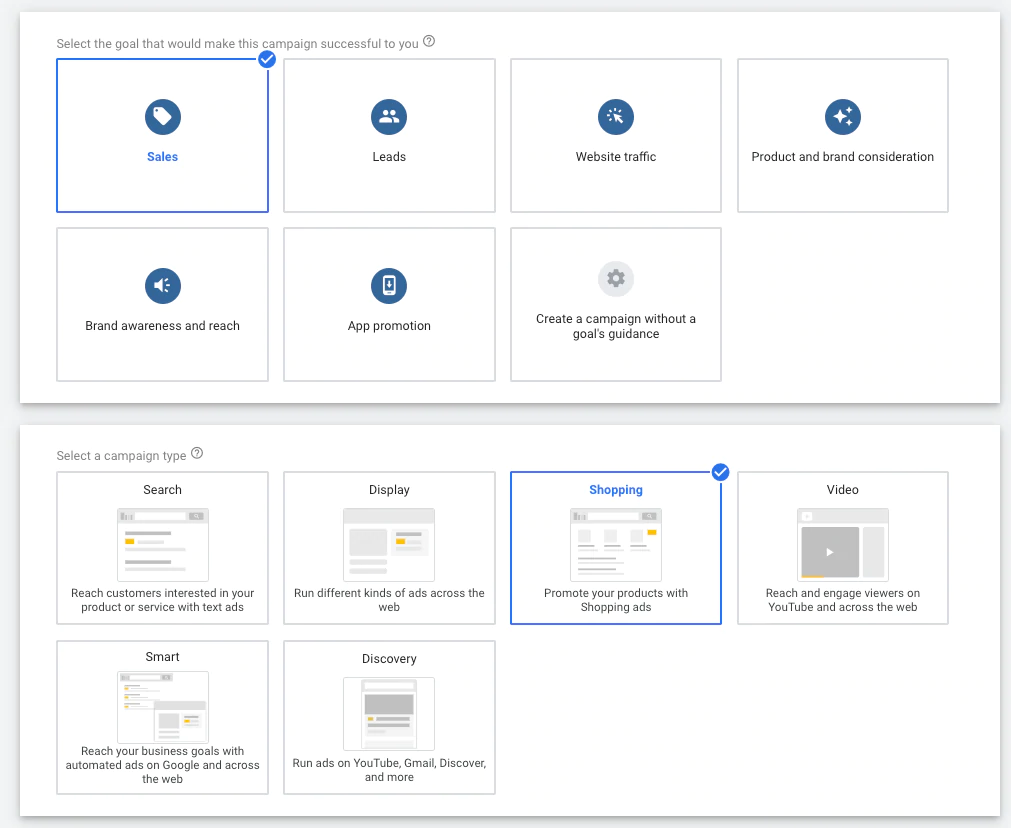
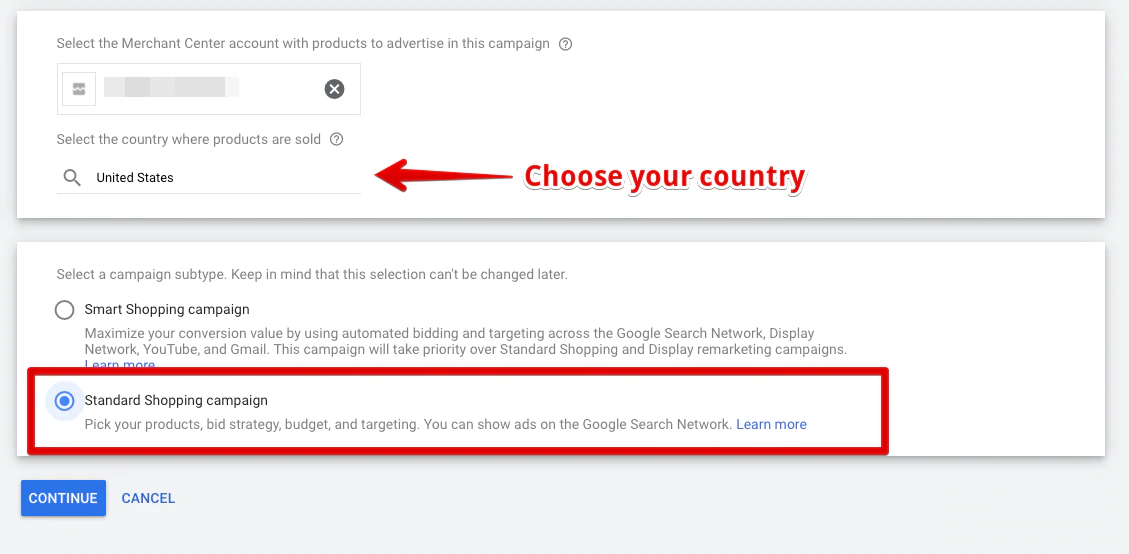
Then enter your campaign name, select Target ROAS as your bid strategy, and key in a desired ROAS.
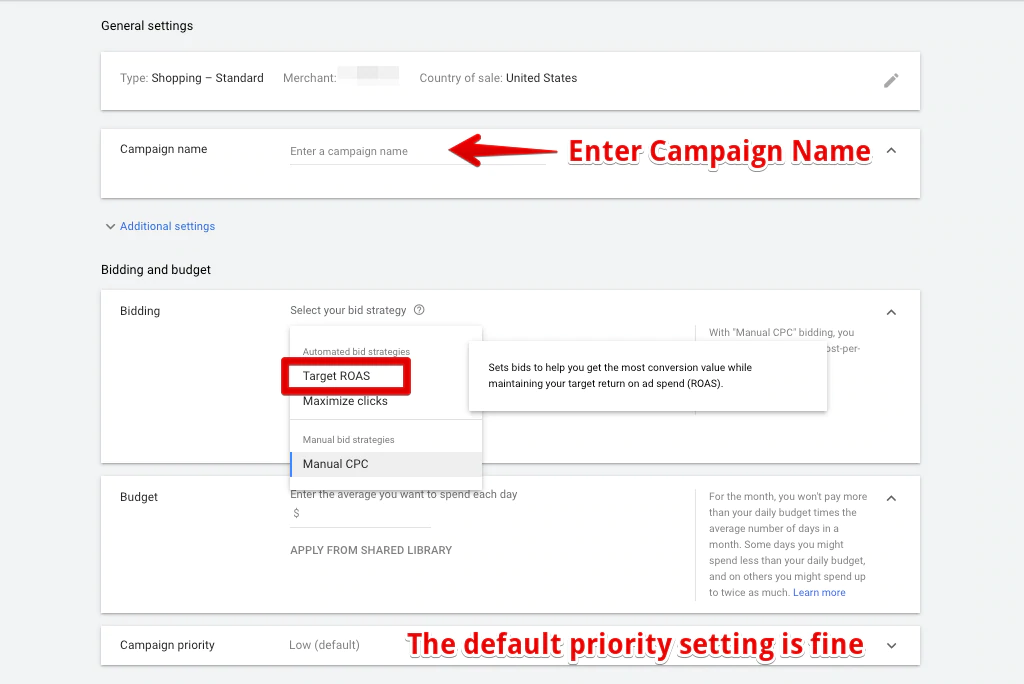
If you want to go for efficiency rather than reach, uncheck the Search Partners and uncheck Include YouTube, Gmail, and Discover. However, we often see good results from both of these networks options, so if you want to be a little more aggressive, it's OK to leave these boxes checked.
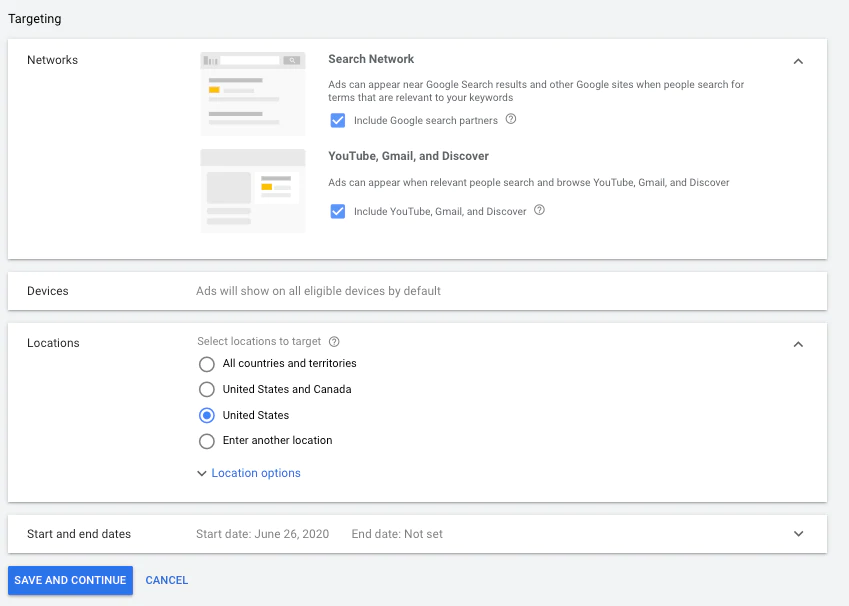
Next, choose Single Product Ads and decide how you want to segment your first ad group by either choosing All Products or subdivide by attributes, like Category, Brand, ID, or Custom label.
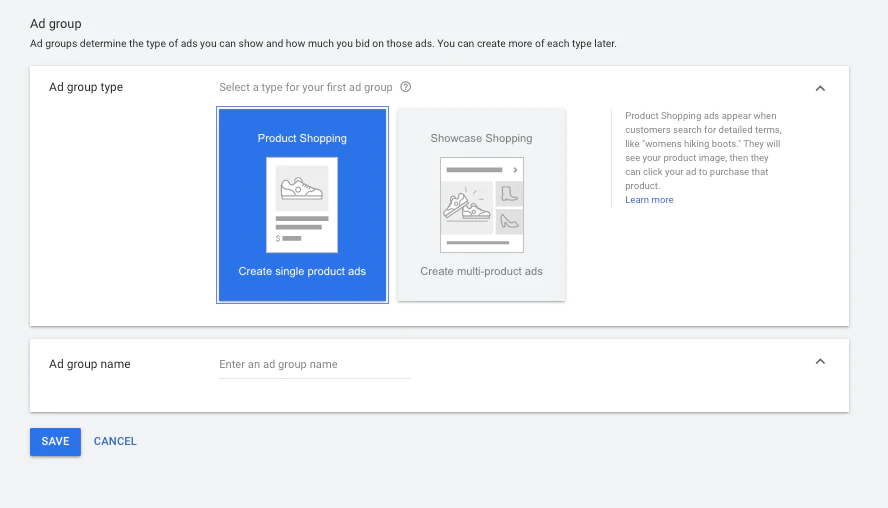
When to use Showcase Shopping ads
Showcase Shopping ads display for broader, higher-in-the-funnel search queries. They display for searches where a collection of products might help a shopper more than specific products.
We've found these ads to work well for certain categories of products, especially Apparel and Accessories, and Furniture and Home Decor. So these can be effective, but the ROAS is almost always lower for Showcase Shopping ads. They can still play an important role in your ad strategy, however. Currently Showcase Shopping ads don't appear for all product categories. Furniture, Apparel, Accessories, Electronics, Home Decor, and few other categories allow for Showcase Shopping ads.
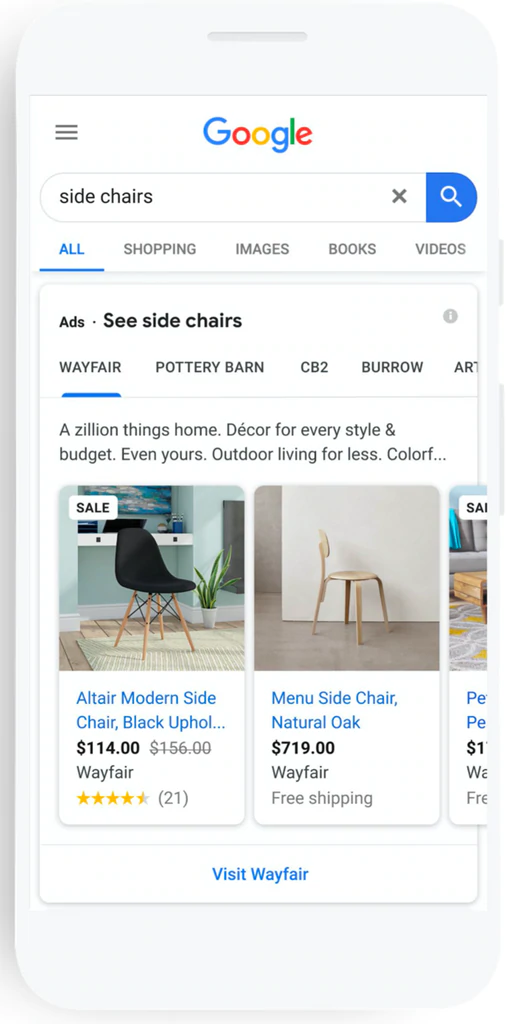
3. The no-risk, lower-reward approach (free listings)
Maybe you're all about eliminating risk. Maybe the idea of paying for clicks with no guarantee of conversions (now matter how impressive Google's new technology is) concerns you. Or maybe you just want to dip your toe in the Shopping water without putting any cash upfront. If you're OK with this safe but slow-growth trajectory, then the no-risk, lower-reward approach is right for you. This is where you only take advantage of free listings and/or commission-based listings through Shopping Actions.
Artıları
There's really no risk here. You either don't pay at all for free listings or you pay a reasonable commission with Shopping Actions if Google closes a sale for you.
Eksileri
Your visibility will be fairly limited. As we illustrated above, free listings don't show on the most prominent placements across Google surfaces. For Shopping Actions (commission based) your visibility will likely be greater than free listings. But unless your product is selling really well, Google is more likely to show either traditional paid listings or Shopping Action products that have a proven sales track record.
How to set up free listings and Shopping Actions
When you add a new feed you can choose your destinations. Shopping Actions are the commission-free listings that allow shoppers to Buy on Google, which we discussed above. Surfaces across Google are free listings that send shoppers to your website, just like paid listings. Select the destinations where you want your listings to appear. The default is for all destinations to be selected, so you'll need to deselect any destination you want to opt-out of.
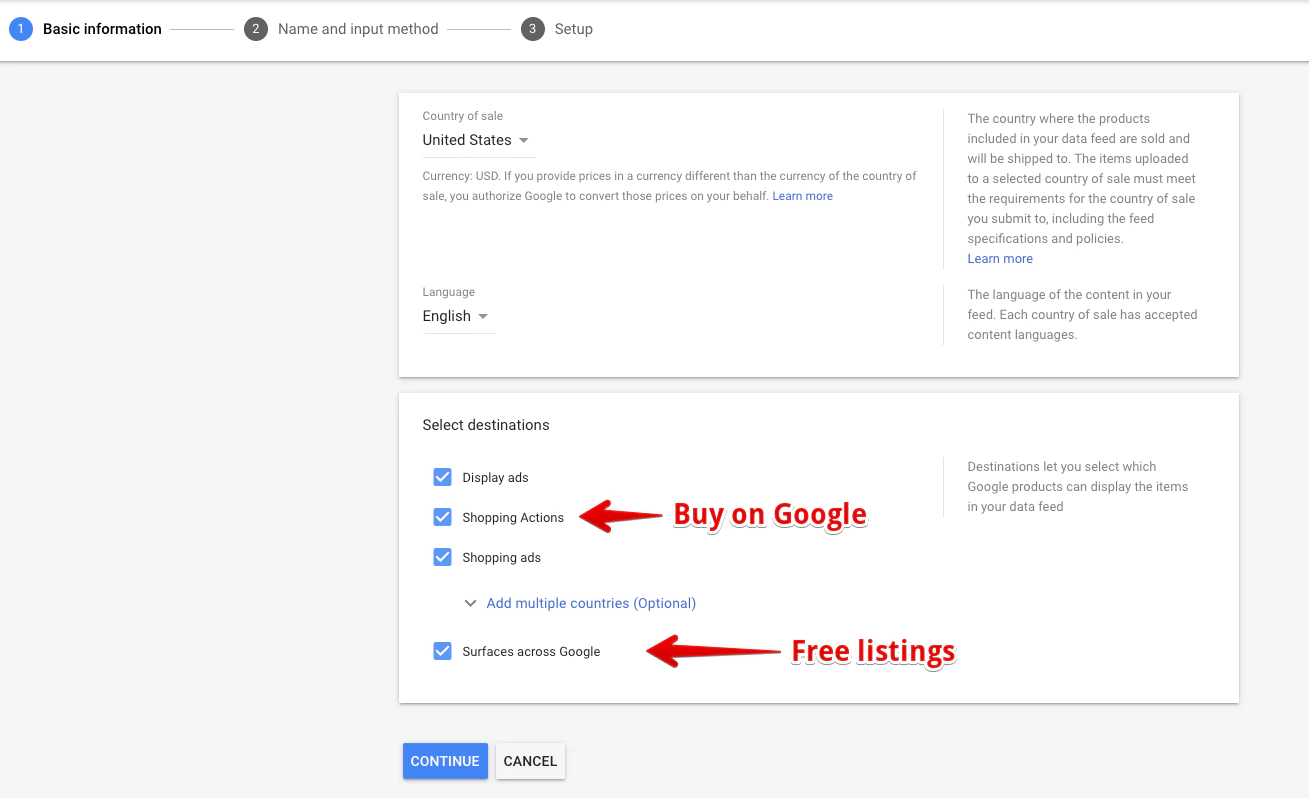
4. Driving foot traffic with Local inventory ads (LIAs)
If you have a brick-and-mortar store you can use local inventory ads to drive shoppers to it. Local inventory ads are displayed next to standard Shopping ads and appear when a shopper is in close proximity to your physical store. Local inventory ads are denoted with a “Pick up today” or similar message, like the example below from Lowes.
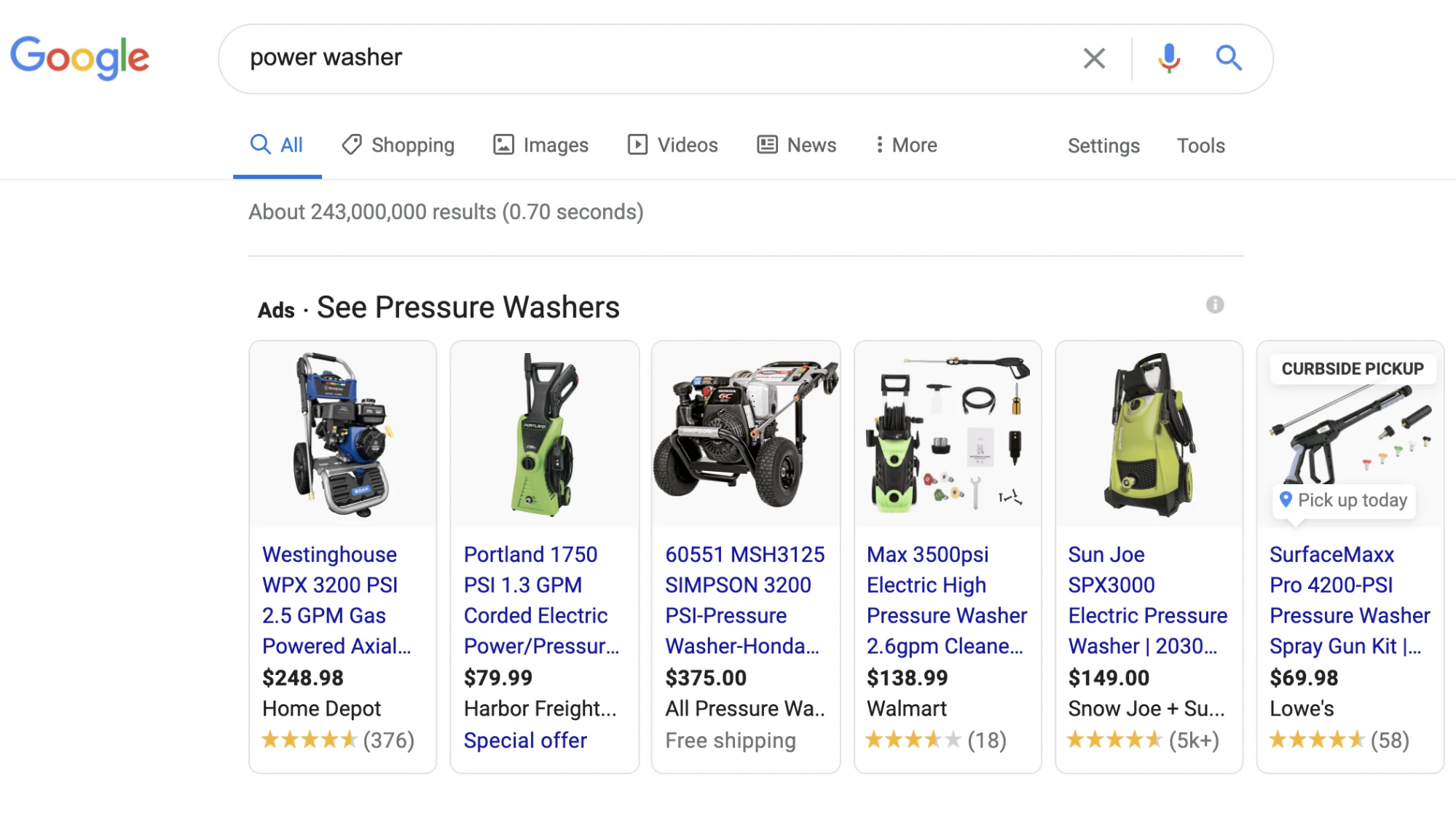
There are four basic steps to setting up local inventory ads:
- Enable LIAs in Google Merchant Center
- Create and submit a local inventory feed
- Request inventory verification
- Enable local inventory ads in your shopping campaigns
Google will want to verify your in-store inventory and it may choose to do so in person or through a phone call. For more information on local inventory verification setup, check out this Google help article.
- Curbside Pickup: A Complete Tutorial for Retailers
- Local Delivery: Sell and Deliver to Nearby Customers
Going beyond the keyword: adding audiences to your Shopping campaigns
Remarketing lists for search ads (RLSAs)
What if you could tell Google, “When you see a searcher like this, I want you to bid more”? Say, for example, that someone has been to your site before and made a purchase. Now they are back on Google searching for another product you sell that maybe they don't know you offer. That's a shopper you almost certainly want to get back to your store.
Remarketing lists for search ads (RLSAs) are a great addition to your Shopping campaigns.
You will need to add a remarketing tag to your site or use Google Analytics to build a remarketing list. If you use Google Analytics, you might need to update your tracking code.
Then build lists in your shared library. (Lists are basically collections of visitors to your site who meet certain criteria.) You can then advertise to your different lists in different ways if you so chose, such as:
- All visitors , to get a list of anyone who's visited your site before
- Abandoned cart , for visitors who add something to their cart and leave without buying
- Product viewers , those who got to a product product page on your site
- Previous buyer , those who have purchased before
Customer Match lists
This list type allows you to upload your customer email list to Google to “match” against its users. You can then target these users in a variety of ways and with different channels, from Search to display to YouTube and Shopping. These lists can be useful in helping you target customers who've bought from you in the past but may be searching on Google for another product they don't know you sell. Or maybe they've purchased from you in the past but can't remember your URL or name. Using Customer Match allows you to bid more aggressively when someone on your list is searching for products on Google.
Similar audiences
One of the best reasons to upload your customer list is so you can create a similar audience. This is when Google creates an audience that is similar in behavior to your other remarketing lists. You can create an audience that is similar to your customers (similar to Customer Match) or similar to all visitors or any of your other remarketing lists.
YouTube lists
If you have any video content on YouTube, you might also consider using YouTube lists for targeting. You can often target users who subscribe to your YouTube channel and/or those who have viewed one of your YouTube videos.
Learn more: How to Start a YouTube Channel for Your Business
Making your ads irresistible: Adding product reviews and product promotions
Promotional feeds/special offers
If you're running a sale or offering temporary free shipping or something special, you can set up a promotional feed that highlights your promotions with blue underlined “Special offer” text. It also usually features a callout at the top of the ad highlighting what the promotion is. In the case of the Adidas running shoes listed below, it's a 25%-off discount.
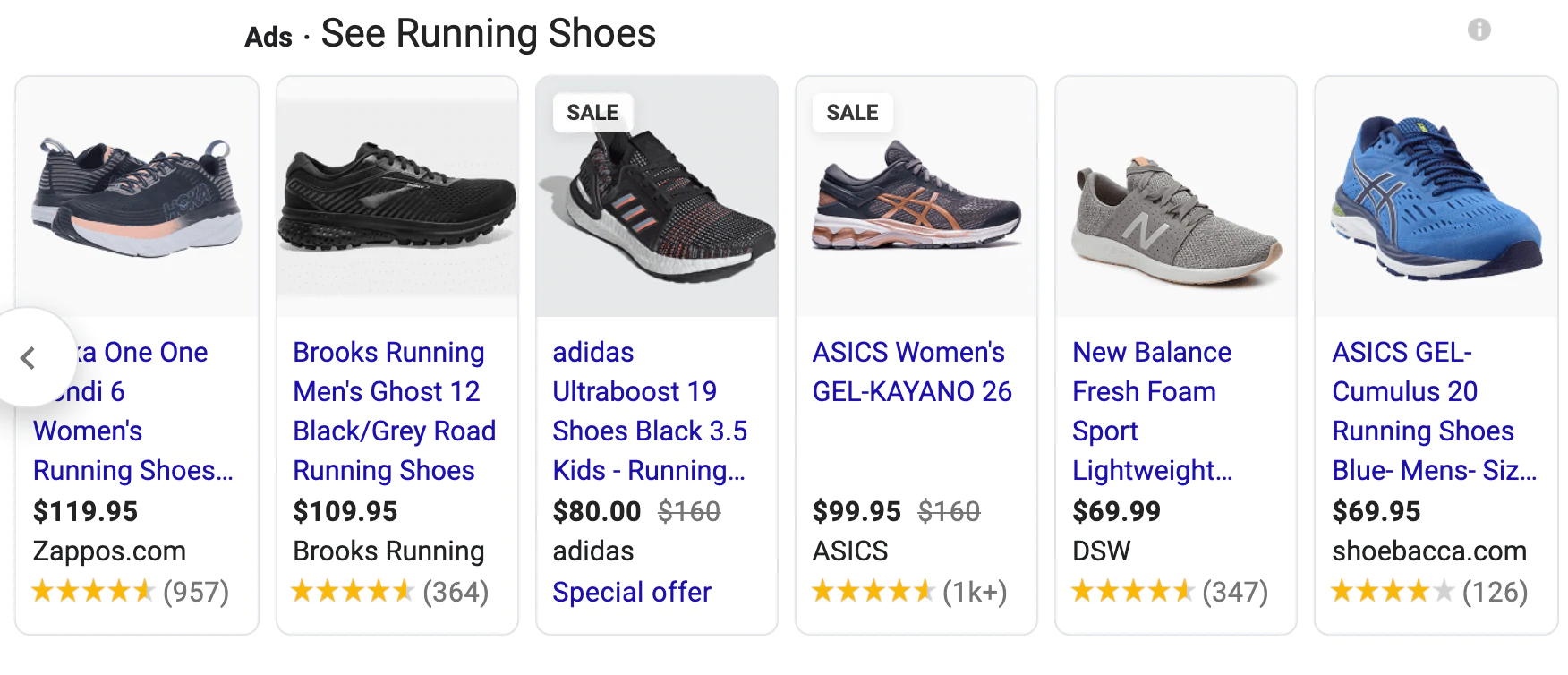
When you click on “Special offer” a pop-out appears with a discount code to use to claim the offer.
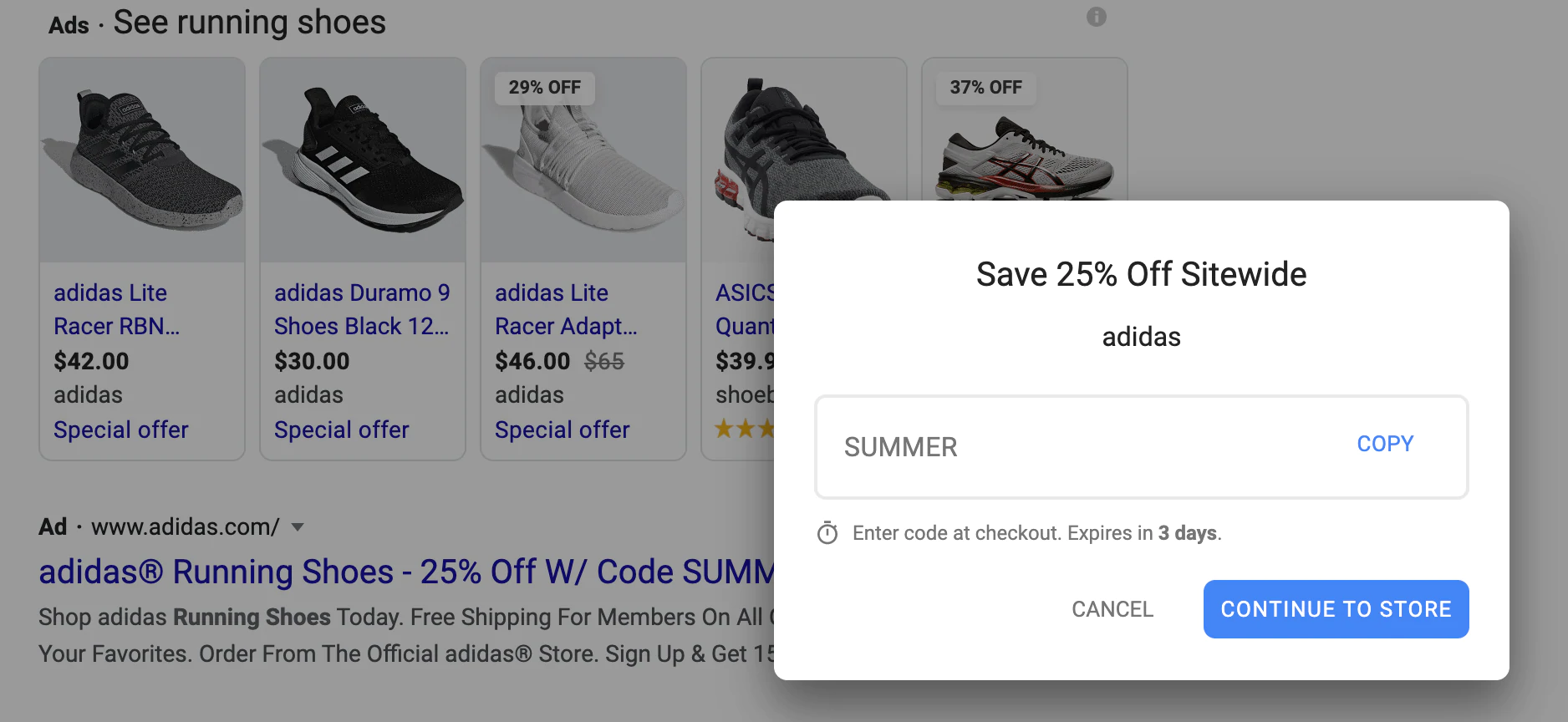
To set this up, you'll need to create a promotional feed. In order to do that you must first contact a Google Ads representative and ask to be whitelisted for promotions. Or you can fill out the Merchant Promotions interest form.
After that, you can create your promotions one of two ways:
- You can use the marketing tab in Google Merchant Center, which usually is easiest if you have simple promotions like a sitewide sale.
- If you have different promotional offers that apply to different products, then a promotional feed might be ideal. Click on the +Data Feed button in the feeds area and choose Promotions in the Type drop down.
These special offers can attract attention and clicks and also help with conversions. For more information on setting up promotional feeds, reference the Merchant Center guide.
Ürün incelemeleri
Product ratings can make a substantial difference in the overall performance of your Shopping campaigns. Think with Google released a stat that searches including the words “best” and “right now” have grown 125% in the recent years. When you add the word “best” to your search query, Google will show Shopping results with the best product reviews.
To incorporate product reviews into your Shopping ads you'll need to get approval from Google. Start by completing and submitting the product ratings interest form. Google will contact you within 10–15 days of submission with next steps for getting product reviews to appear with your Shopping ads.
Third-party ratings aggregators
Google can integrate with several third-party tools for collecting reviews, including Bazaarvoice, eKomi, PowerReviews, Shopper Approved, Yotpo, and others.
Leveraging your merchant feed to run dynamic remarketing ads
Dynamic remarketing ads allow Google to pull images and information from your product feed to serve highly relevant remarketing ads to your site's shoppers. The idea is that Google will populate remarketing ads with the products a shopper viewed while on your site. For a full walkthrough of how to create dynamic remarketing ads, visit this Google help article. Dynamic ads can look like these examples:

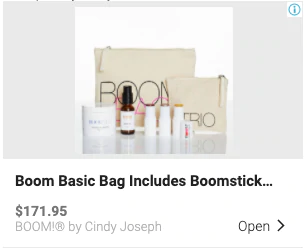
No time like the present: Get started with Shopping now
Getting the most from Shopping campaigns on Google requires some time and attention to detail, but it's worth the effort. Product Listing Ads work because they connect buyers and sellers in a very efficient way. This remains one of the most effective platforms to reach new buyers, even though competition is on the rise.
One of the biggest takeaways in a Think with Google study is that customers are open to new brands and buying from new retailers. Shopping is a perfect platform to connect interested and open shoppers with your brand and product line. If you're looking to grow your customer base and sell more products in a proven, measurable way, there's no better channel to add to the mix than PLAs. Now go work on your feed, craft a few campaigns, and start making some sales.
Rachel Tunstall'ın çizimi
Promote your products across Google with Shopify's Google channel
Shopify's Google channel makes it easier than ever for retailers to get their first sales from Shopping Ads. The Google channel app for Shopify can help you get a feed up and running fast, and get your products in front of customers. Create a Smart Shopping campaign with ease and list your products for free using Shopify's Google channel.
Install Google Channel